Σχεδιασμός Υπαιθρίων Εκμεταλλεύσεων
|
|
|
- Ἀντιόπη Λαγός
- 7 χρόνια πριν
- Προβολές:
Transcript
1 Σχεδιασμός Υπαιθρίων Εκμεταλλεύσεων Ενότητα 5: Σχεδιασμός υπαιθρίων εκμεταλλεύσεων με χρήση AutoCAD Μ. Μενεγάκη
2 Άδεια Χρήσης Το παρόν εκπαιδευτικό υλικό υπόκειται σε άδειες χρήσης Creative Commons. Για εκπαιδευτικό υλικό, όπως εικόνες, που υπόκειται σε άδεια χρήσης άλλου τύπου, αυτή πρέπει να αναφέρεται ρητώς.
3 Σχεδιασμός υπαιθρίων εκμεταλλεύσεων με χρήση Η/Υ Η χρήση προγραμμάτων CAD στο σχεδιασμό υπαίθριων εξορυκτικών έργων παρέχει ένα πλήθος δυνατοτήτων στο μηχανικό, όπως: o ταχύτητα o δυνατότητα δημιουργίας και αξιολόγησης εναλλακτικών σχεδίων εκμετάλλευσης o ακρίβεια στις μετρήσεις εμβαδών, όγκων, κ.ά. o αλλαγές κλιμάκων σχεδίασης o απεικόνιση σε τρεις διαστάσεις o δυνατότητα παρακολούθησης της εξέλιξης των εργασιών με τη βοήθεια τοπογραφικών δεδομένων σε ψηφιακή μορφή, κ.λπ.
4 Σχεδιασμός υπαιθρίων εκμεταλλεύσεων με χρήση Η/Υ Οι δυνατότητες αυτές πολλαπλασιάζονται με τη χρήση ειδικών μεταλλευτικών προγραμμάτων, τα οποία παρέχουν εξειδικευμένες λειτουργίες όπως βραχυπρόθεσμο και μακροπρόθεσμο προγραμματισμό της εκμετάλλευσης βάσει συγκεκριμένων κριτηρίων για την παραγωγή, σχεδιασμό ανατινάξεων, κ.ά.
5 Σχεδιασμός με χρήση AutoCAD - QuickSurf Το περιβάλλον σχεδίασης του AutoCAD αποτελείται από το βασικό χώρο σχεδίασης, και από μια σειρά βοηθητικές περιοχές, οι οποίες περιέχουν γραμμές εντολών, κουμπιά εκτέλεσης εντολών και πληροφορίες (π.χ. συντεταγμένες σημείου) που διευκολύνουν τις εργασίες σχεδίασης. Εικόνα 5.1: Το περιβάλλον σχεδίασης του Αutocad.
6 Σχεδιασμός με χρήση AutoCAD - QuickSurf Το πρόγραμμα QuickSurf λειτουργεί μέσα από το πρόγραμμα AutoCAD παρέχοντας στο χρήστη ένα επιπλέον menu και μια επιπρόσθετη γραμμή εργαλείων. Πρόκειται για ένα πρόγραμμα διαχείρισης ψηφιακών μοντέλων εδάφους, το οποίο μπορεί να χρησιμοποιηθεί σε διάφορες εφαρμογές (μεταλλευτικά έργα, χωματουργικά έργα, γεωλογικές χαρτογραφήσεις, κ.ά.).
7 Σχεδιασμός με χρήση AutoCAD - QuickSurf Το QuickSurf μετατρέπει δεδομένα όπως σημεία ή γραμμές σε αρχεία επιφανειών (Surfaces), από τα οποία στη συνέχεια μπορούν να πραχθούν ψηφιακά μοντέλα εδάφους με τη μορφή σημείων (points), ισοϋψών καμπυλών (contours), τριγωνικών ακανόνιστων δικτύων (Triangulated Irregular Networks - TIN), τετραγωνικού κανάβου (grid) και τριγωνικού κανάβου (Triangulated Grids TGRD).
8 Σχεδιασμός με χρήση AutoCAD - QuickSurf Εικόνα 5.2: Βασικές μορφές απεικόνισης επιφανειών στο QuickSurf.
9 Σχεδιασμός με χρήση AutoCAD - QuickSurf Τα δεδομένα μπορούν να εισαχθούν από: o Αρχεία ASCII με σημεία της μορφής X,Y,Z o Αρχεία ASCII με πολυγωνικές γραμμές (break line) X,Y,Z o Στοιχεία του AutoCAD (γραμμές, σημεία, κ.λπ.) o Δεδομένα ψηφιακών μοντέλων εδάφους (Digital Elevation Model - DEM). Έχοντας δημιουργήσει την επιφάνεια, ο χρήστης μπορεί στη συνέχεια να πραγματοποιήσει ογκομετρήσεις, να κατασκευάσει τομές από τρισδιάστατες γραμμές ή επιφάνειες, να υπολογίσει κλίσεις επιφανειών ή γραμμών, κ.ά.
10 Βασικές εντολές στο AutoCAD Εκτός από τις πολύ βασικές εντολές που σχετίζονται με τη διαχείριση των αρχείων (Open, Save, Save as, κλπ.) και τις εντολές απεικόνισης και διαχείρισης του παραθύρου σχεδίασης (Zoom in, Zoom out, Pan, κ.ά.), ο χρήστης πρέπει να είναι εξοικειωμένος με τις ακόλουθες εντολές: pline: με τη συγκεκριμένη εντολή ο χρήστης μπορεί να σχεδιάσει μια πολυγωνική γραμμή δύο διαστάσεων είτε εισάγοντας τις συντεταγμένες των σημείων της στη γραμμή εντολών είτε επιλέγοντας σημεία στο παράθυρο σχεδίασης με τη βοήθεια του «ποντικιού».
11 Βασικές εντολές στο AutoCAD 3dpoly: με την εντολή αυτή ο χρήστης μπορεί να σχεδιάσει μια πολυγωνική γραμμή τριών διαστάσεων είτε εισάγοντας τις συντεταγμένες των σημείων της στη γραμμή εντολών είτε επιλέγοντας σημεία στο παράθυρο σχεδίασης με τη βοήθεια του «ποντικιού». pedit: με την εντολή αυτή ο χρήστης μπορεί να επεξεργαστεί μια πολυγωνική γραμμή (να «σπάσει» ή να κλείσει την πολυγωνική γραμμή, να εισάγει επιπλέον σημεία, να την ομαλοποιήσει, κλπ.). offset: με την εντολή αυτή ο χρήστης έχει τη δυνατότητα να δημιουργήσει παράλληλα αντίγραφα του επιλεγμένου αντικειμένου προς συγκεκριμένη κατεύθυνση και απόσταση.
12 Βασικές εντολές στο AutoCAD trim: με τη συγκεκριμένη εντολή ο χρήστης μπορεί να «κόψει» αντικείμενα, π.χ. πολυγωνικές γραμμές, με τη βοήθεια άλλων αντικειμένων. change properties: με την επιλογή properties της συγκεκριμένης εντολής ο χρήστης μπορεί να αλλάξει τις ιδιότητες ενός αντικειμένου (π.χ. χρώμα, υψόμετρο, τύπο γραμμής, κ.ά.). properties: με την εντολή αυτή ο χρήστης μπορεί να «ανοίξει» ένα παράθυρο από το οποίο μπορεί να αλλάξει τις ιδιότητες ενός αντικειμένου (π.χ. χρώμα, υψόμετρο, τύπο γραμμής, κ.ά.). Πρόκειται επί της ουσίας για την ίδια εντολή με την προηγούμενη, η οποία παρέχει περισσότερες επιλογές (π.χ. σε σχέση με τη γεωμετρία).
13 Βασικές εντολές στο AutoCAD Ο χρήστης πρέπει να μπορεί να διαχειρίζεται τη σχεδίαση σε διαφορετικά επίπεδα (layers), η οποία υποστηρίζεται από το AutoCAD. Η λειτουργία αυτή δίνει τη δυνατότητα στο χρήστη να διατηρεί σε ανεξάρτητα επίπεδα τις διάφορες επιφάνειες σχεδιασμού (π.χ. αρχικό ανάγλυφο, διάφορα στάδια ή εναλλακτικούς σχεδιασμούς της εκμετάλλευσης, όρια, κλπ.), να ομαδοποιεί κοινά αντικείμενα και να τα απεικονίζει όλα μαζί ή χωριστά. Τα αντικείμενα που σχεδιάζονται πάνω σε ένα συγκεκριμένο επίπεδο μοιράζονται κάποιες κοινές ιδιότητες (π.χ. χρώμα, πάχος και τύπο γραμμής, κ.ά.).
14 Παράδειγμα σχεδιασμού λατομείου αδρανών
15 Παράδειγμα σχεδιασμού λατομείου αδρανών Σε μια λατομική περιοχή (αρχείο arxiko anaglifo.dwg) παραχωρείται προς εκμετάλλευση ένα τμήμα της, το οποίο έχει με τις ακόλουθες συντεταγμένες: Χ Υ
16 Παράδειγμα σχεδιασμού λατομείου αδρανών Η εκμετάλλευση με βάση τους περιβαλλοντικούς όρους και τις γεωλογικές συνθήκες που απαντούν στο χώρο θα πραγματοποιηθεί με βαθμίδες ύψους 10 m, τελικού πλάτους 6 m και κλίση μετώπου 75 ο. Να σχεδιαστεί η εκμετάλλευση στην τελική της φάση και να υπολογιστούν τα απολήψιμα αποθέματα των αδρανών υλικών.
17 Παράδειγμα σχεδιασμού λατομείου αδρανών Τα βασικά βήματα που απαιτούνται για το σχεδιασμό της εκμετάλλευσης είναι τα ακόλουθα: Βήμα 1 ο. Φόρτωση του αρχικού αναγλύφου Αρχικά πρέπει να «φορτώσουμε» το αρχείο με τις ισοϋψείς της λατομικής περιοχής στο AutoCAD.
18 Παράδειγμα σχεδιασμού λατομείου αδρανών Εικόνα 5.3: Το αρχικό ανάγλυφο της λατομικής περιοχής.
19 Παράδειγμα σχεδιασμού λατομείου αδρανών Το αρχείο αυτό περιλαμβάνει δύο επίπεδα σχεδίασης: το βασικό επίπεδο 0 και το επίπεδο arxiko, το οποίο περιλαμβάνει τις ισοϋψείς του αναγλύφου. Εικόνα 5.4: Τα αρχικά επίπεδα σχεδίασης (layers).
20 Παράδειγμα σχεδιασμού λατομείου αδρανών Βήμα 2 ο. Δημιουργία νέων επιπέδων σχεδίασης Έχοντας ανοίξει το παράθυρο διαχείρισης των επιπέδων σχεδίασης, θα δημιουργήσουμε ένα νέο επίπεδο: το επίπεδο orio, στο οποίο θα σχεδιάσουμε το όριο του λατομείου. Εικόνα 5.5: Δημιουργία νέων επιπέδων σχεδίασης.
21 Παράδειγμα σχεδιασμού λατομείου αδρανών Το επίπεδο στο οποίο δουλεύουμε είναι αυτό που φαίνεται στο παράθυρο, και ό,τι σχεδιάσουμε θα αποθηκευθεί εκεί. Στην επιφάνεια σχεδίασης όμως μπορούμε να επεξεργαστούμε όλα τα αρχεία που είναι ορατά, γι αυτό και απαιτείται ιδιαίτερη προσοχή. Εικόνα 5.6: Παράδειγμα σχεδιασμού λατομείου αδρανών.
22 Παράδειγμα σχεδιασμού λατομείου αδρανών Βήμα 3 ο. Δημιουργία ορίων εκμετάλλευσης από σημεία Ακολούθως πρέπει να σχεδιάσουμε τα όρια του χώρου που μας έχει παραχωρηθεί. Καταρχήν, θα επιλέξουμε ως current επίπεδο σχεδίασης το orio». Στη συνέχεια, θα πληκτρολογήσουμε την εντολή pl για να ξεκινήσουμε να σχεδιάζουμε το όριό μας. Τα σημεία της πολυγωνικής γραμμής του ορίου θα δοθούν με τη μορφή Χ, Υ από τη γραμμή εντολών.
23 Παράδειγμα σχεδιασμού λατομείου αδρανών Βήμα 3 ο. Δημιουργία ορίων εκμετάλλευσης από σημεία Πληκτρολογούμε το πρώτο σημείο , και πατάμε enter. Συνεχίζουμε με το δεύτερο σημείο , και ακολουθούμε την ίδια διαδικασία για τα άλλα δύο σημεία (584511, και , ). Αφού εισάγουμε και το τελευταίο σημείο πατάμε c και enter για να «κλείσουμε» την πολυγωνική γραμμή.
24 Παράδειγμα σχεδιασμού λατομείου αδρανών Εικόνα 5.7: Το όριο της εκμετάλλευσης.
25 Παράδειγμα σχεδιασμού λατομείου αδρανών Βήμα 4 ο. Δημιουργία ζώνης προστασίας πλάτους 8 m περιμετρικά της εκμετάλλευσης Στο βήμα αυτό θα δημιουργήσουμε μια περιμετρική ζώνη πλάτους 8 m για λόγους ασφάλειας. Η εκμετάλλευση θα ξεκινήσει από τη ζώνη αυτή και όχι ακριβώς από το όριο της περιοχής που μας παραχωρήθηκε. Για να δημιουργήσουμε τη ζώνη πληκτρολογούμε την εντολή offset και πατάμε enter.
26 Παράδειγμα σχεδιασμού λατομείου αδρανών Βήμα 4 ο. Δημιουργία ζώνης προστασίας πλάτους 8 m περιμετρικά της εκμετάλλευσης Ακολούθως επιλέγουμε την απόσταση στην οποία θα αντιγραφεί το αντικείμενο που θα επιλέξουμε (δηλ. 8 m) και εν συνεχεία επιλέγουμε το αντικείμενο (δηλ. την πολυγωνική γραμμή του ορίου) και ένα οποιοδήποτε σημείο προς την κατεύθυνση στην οποία θα δημιουργηθεί το νέο αντικείμενο (δηλ. στο εσωτερικό του ορίου).
27 Παράδειγμα σχεδιασμού λατομείου αδρανών Εικόνα 5.8: Το όριο της εκμετάλλευσης και η περιμετρική ζώνη ασφάλειας.
28 Παράδειγμα σχεδιασμού λατομείου αδρανών Βήμα 5 ο. Σχεδιασμός της εκμετάλλευσης Στο σημείο αυτό μπορούμε να ξεκινήσουμε το σχεδιασμό της εκμετάλλευσης. Αρχικά πρέπει να επιλέξουμε ως current επίπεδο σχεδίασης το benches, στο οποίο θα σχεδιάσουμε τις βαθμίδες. Ειδικά σε εκμεταλλεύσεις που αναπτύσσονται στις πλαγιές των ορεινών όγκων, όπως στη συγκεκριμένη περίπτωση, είναι προτιμότερο να ξεκινάμε το σχεδιασμό από την πλευρά στην οποία βρίσκεται το υψηλότερο σημείο της εκμετάλλευσης και ακολούθως να κινούμαστε προς τα χαμηλότερα.
29 Παράδειγμα σχεδιασμού λατομείου αδρανών Βήμα 5 ο. Σχεδιασμός της εκμετάλλευσης Με τον τρόπο αυτό αφενός θα σχεδιάσουμε την εκμετάλλευσή μας βάσει της νομοθεσίας (η νομοθεσία επιβάλλει τη διαμόρφωση βαθμίδων από τα υψηλότερα επίπεδα προς τα χαμηλότερα) και αφετέρου θα κερδίσουμε χρόνο, αφού ξεκινώντας από πλευρές που βρίσκονται σε χαμηλότερα επίπεδα, σε πολλές περιπτώσεις διαπιστώνεται ότι πρέπει να γίνουν σημαντικές σχεδιαστικές αλλαγές για να εκμεταλλευτούμε στο έπακρο το κοίτασμα.
30 Παράδειγμα σχεδιασμού λατομείου αδρανών Βήμα 5 ο. Σχεδιασμός της εκμετάλλευσης Δίνοντας την εντολή properties μπορούμε να εξερευνήσουμε τις ισοϋψείς του χώρου μας (εάν δεν διαθέτουμε χάρτη σε έντυπη μορφή) προκειμένου να αναζητήσουμε την ισοϋψή με το μεγαλύτερο υψόμετρο εντός του ορίου μας. Στη συγκεκριμένη περίπτωση, η ισοϋψής αυτή βρίσκεται στο δυτικό όριο του χώρου κι έχει υψόμετρο 680 m. Από το χώρο αυτό θα ξεκινήσει η διαμόρφωση των βαθμίδων.
31 Παράδειγμα σχεδιασμού λατομείου αδρανών Εικόνα 5.9: Το δυτικό όριο της εκμετάλλευσης από το οποίο θα ξεκινήσει η διαμόρφωση των βαθμίδων.
32 Παράδειγμα σχεδιασμού λατομείου αδρανών Βήμα 5 ο. Σχεδιασμός της εκμετάλλευσης Κατά το σχεδιασμό των βαθμίδων ο μηχανικός θα πρέπει να ακολουθεί τα γεωμετρικά χαρακτηριστικά των βαθμίδων που επιβάλλονται για λόγους ασφάλειας ή/και περιβαλλοντικής προστασίας και, στο βαθμό που αυτό είναι δυνατόν, τις γραμμές του αναγλύφου. Σύμφωνα με τα δεδομένα, οι βαθμίδες πρέπει να έχουν ύψος 10 m, κλίση 75 ο και πλάτος 6 m.
33 Παράδειγμα σχεδιασμού λατομείου αδρανών Βήμα 5 ο. Σχεδιασμός της εκμετάλλευσης Σύμφωνα με τα γεωμετρικά αυτά χαρακτηριστικά, εφόσον έχουμε σχεδιάσει το «φρύδι» μιας βαθμίδας, για να σχεδιάσουμε το «πόδι» της θα πρέπει να δημιουργήσουμε μια νέα γραμμή σε οριζόντια απόσταση 2,68 m (προκύπτει από την εφαπτομένη των 75 ο και το ύψος των 10 m) και κατακόρυφη απόσταση -10 m. Ακολούθως, θα πρέπει να αντιγράψουμε το «πόδι» της βαθμίδας σε οριζόντια απόσταση 6 m για να δημιουργήσουμε το δάπεδό της.
34 Παράδειγμα σχεδιασμού λατομείου αδρανών Εικόνα 5.10: Γεωμετρικά χαρακτηριστικά των βαθμίδων.
35 Παράδειγμα σχεδιασμού λατομείου αδρανών Βήμα 5 ο. Σχεδιασμός της εκμετάλλευσης Σύμφωνα με όσα αναφέρθηκαν παραπάνω, θα ξεκινήσουμε από την ισοϋψή των 680 m για να δημιουργήσουμε το «φρύδι» της πρώτης βαθμίδας. Δίνουμε την εντολή pline και σχεδιάζουμε το «φρύδι» ακολουθώντας τη συγκεκριμένη ισοϋψή εντός των ορίων της εκμετάλλευσης.
36 Παράδειγμα σχεδιασμού λατομείου αδρανών Εικόνα 5.11: Κατασκευή του «φρυδιού» της πρώτης βαθμίδας.
37 Παράδειγμα σχεδιασμού λατομείου αδρανών Βήμα 5 ο. Σχεδιασμός της εκμετάλλευσης Στη συνέχεια επιλέγουμε την πολυγωνική γραμμή που κατασκευάσαμε και δίνουμε την εντολή change properties elevation και θέτουμε το υψόμετρο στα 680 m. Για να κατασκευάσουμε το «πόδι» της βαθμίδας χρησιμοποιούμε την εντολή offset, δίνοντας απόσταση 2,68 m και ακολούθως δίνουμε την εντολή change properties elevation και προσδιορίζουμε το υψόμετρο στα 670 m.
38 Παράδειγμα σχεδιασμού λατομείου αδρανών Εικόνα 5.12: Κατασκευή του «ποδιού» της πρώτης βαθμίδας.
39 Παράδειγμα σχεδιασμού λατομείου αδρανών Βήμα 5 ο. Σχεδιασμός της εκμετάλλευσης Τέλος, για να κατασκευάσουμε το δάπεδο της βαθμίδας χρησιμοποιούμε την εντολή offset, δίνοντας απόσταση 6 m.
40 Παράδειγμα σχεδιασμού λατομείου αδρανών Εικόνα 5.13: Κατασκευή του δαπέδου της πρώτης βαθμίδας.
41 Παράδειγμα σχεδιασμού λατομείου αδρανών Βήμα 5 ο. Σχεδιασμός της εκμετάλλευσης Πριν προχωρήσουμε στην κατασκευή της επόμενης βαθμίδας, θα πρέπει να γίνουν κάποιες μικρές διορθώσεις στη βαθμίδα των 670 m. Πιο συγκεκριμένα, θα πρέπει να έρθει και να συναντήσει στα όρια της εκμετάλλευσης τη βαθμίδα των 670 m του φυσικού αναγλύφου. Θα πρέπει επίσης να «κλείσουμε» τα όρια του δαπέδου της βαθμίδας.
42 Παράδειγμα σχεδιασμού λατομείου αδρανών Εικόνα 5.14: Τελικές διορθώσεις της πρώτης βαθμίδας.
43 Παράδειγμα σχεδιασμού λατομείου αδρανών Βήμα 5 ο. Σχεδιασμός της εκμετάλλευσης Στη συνέχεια ακολουθούμε την ίδια διαδικασία για να κατασκευάσουμε την επόμενη βαθμίδα της εκμετάλλευσης. Αρχικά χρησιμοποιούμε ως «φρύδι» της βαθμίδας τη γραμμή του δαπέδου της ανώτερης βαθμίδας και με την εντολή offset με απόσταση 2,68 m δημιουργούμε το «πόδι» της νέας βαθμίδας. Δίνουμε την εντολή change properties elevation και προσδιορίζουμε το υψόμετρο στα 660 m. Στη συνέχεια, για να κατασκευάσουμε το δάπεδο της βαθμίδας, χρησιμοποιούμε πάλι την εντολή offset, δίνοντας απόσταση 6 m.
44 Παράδειγμα σχεδιασμού λατομείου αδρανών Εικόνα 5.15: Κατασκευή της δεύτερης βαθμίδας.
45 Παράδειγμα σχεδιασμού λατομείου αδρανών Βήμα 5 ο. Σχεδιασμός της εκμετάλλευσης Στη συνέχεια πραγματοποιούμε τις τελικές διορθώσεις για την ολοκλήρωση της διαμόρφωσης της δεύτερης βαθμίδας, όπως συνέβη και κατά την κατασκευή της πρώτης βαθμίδας.
46 Παράδειγμα σχεδιασμού λατομείου αδρανών Εικόνα 5.16: Οι δύο βαθμίδες που δημιουργήθηκαν.
47 Παράδειγμα σχεδιασμού λατομείου αδρανών Βήμα 5 ο. Σχεδιασμός της εκμετάλλευσης Η παραπάνω διαδικασία επαναλαμβάνεται μέχρι την ολοκλήρωση του σχεδίου της εκμετάλλευσης. Είναι σημαντικό κατά τη διάρκεια της διαμόρφωσης των βαθμίδων να ελέγχει ο χρήστης δύο σημεία: να βρίσκονται οι βαθμίδες σε υψόμετρο κατώτερο των ισοϋψών του φυσικού αναγλύφου και να μην δημιουργούνται πρανή στα όρια της εκμετάλλευσης υψηλότερα του μέγιστου επιτρεπόμενου ύψους
48 Παράδειγμα σχεδιασμού λατομείου αδρανών Βήμα 5 ο. Σχεδιασμός της εκμετάλλευσης Στο παράδειγμα ο σχεδιασμός της εκμετάλλευσης έχει ολοκληρωθεί στο αρχείο latomeio1.dwg. Αφού φορτώσουμε το αρχείο μπορούμε να το δούμε τρισδιάστατα με την εντολή 3dorbit. Για να δούμε ξανά την κάτοψη, στην οποία και δουλεύουμε πάντα, πληκτρολογούμε την εντολή plan.
49 Παράδειγμα σχεδιασμού λατομείου αδρανών Εικόνα 5.17: Η τελική μορφή της εκμετάλλευσης (κάτοψη).
50 Παράδειγμα σχεδιασμού λατομείου αδρανών Εικόνα 5.18: Η τελική μορφή της εκμετάλλευσης σε τρισδιάστατη απεικόνιση.
51 Παράδειγμα σχεδιασμού λατομείου αδρανών Έλεγχος χαρακτηριστικών της εκμετάλλευσης Για να διερευνήσουμε τα χαρακτηριστικά με τα οποία έχουν σχεδιασθεί οι βαθμίδες (ύψος, πλάτος, κλίση) πληκτρολογούμε την εντολή dist και επιλέγουμε τα σημεία που μας ενδιαφέρουν έχοντας ενεργοποιήσει την εντολή OSNAP, ώστε να επιλέγονται τα σημεία με βάση τα οποία αποτυπώθηκαν οι γραμμές. Σύμφωνα με τα δεδομένα, οι βαθμίδες πρέπει να έχουν ύψος 10 m, κλίση 75 ο και πλάτος 6 m.
52 Παράδειγμα σχεδιασμού λατομείου αδρανών Ύψος βαθμίδας Κλίση βαθμίδας ( =75) Εικόνα 5.19: Ύψος βαθμίδας.
53 Η=10 Παράδειγμα σχεδιασμού λατομείου αδρανών β 670 Κλίση βαθμίδας:sinβ=h (Delta z)/distance Εικόνα 5.20: Κλίση βαθμίδας.
54 Παράδειγμα σχεδιασμού λατομείου αδρανών 680 Πλάτος βαθμίδας 670 Εικόνα 5.21: Πλάτος βαθμίδας.
55 Παράδειγμα σχεδιασμού λατομείου αδρανών Βήμα 6 ο. Δημιουργία ενιαίου αναγλύφου Στόχος μας είναι να ενώσουμε το αρχικό ανάγλυφο με το ανάγλυφο της εκμετάλλευσης. Αρχικά θα σώσουμε το αρχείο με το νέο όνομα latomeio2. Στη συνέχεια θα θέσουμε ως current επίπεδο σχεδίασης το arxiko και θα απενεργοποιήσουμε το επίπεδο benches. Ακολούθως, θα χρησιμοποιήσουμε την εντολή trim για να κόψουμε τις ισοϋψείς του φυσικού αναγλύφου, οι οποίες βρίσκονται εντός του λατομικού χώρου κι έχουν επηρεαστεί από τη διαμόρφωση των βαθμίδων.
56 Παράδειγμα σχεδιασμού λατομείου αδρανών Βήμα 6 ο. Δημιουργία ενιαίου αναγλύφου Αρχικά φέρνουμε το όριο της εκμετάλλευσης το οποίο δημιουργήσαμε στο αρχείο arxiko anaglifo.dwg. Ανοίγουμε το αρχείο arxiko anaglifo.dwg επιλέγουμε το όριο και πατάμε την εντολή copy. Πηγαίνουμε στο αρχείο που δουλεύαμε και πατάμε την εντολή paste to original coordinates. Το όριο εισέρχεται στο νέο αρχείο στο επίπεδο σχεδίασης που αρχικά είχε δημιουργηθεί. Δίνοντας την εντολή trim επιλέγουμε το όριο της εκμετάλλευσης και πατάμε enter. Στη συνέχεια διαγράφουμε τις ισοϋψείς που μας ενδιαφέρουν και επαναφέρουμε το επίπεδο benches. Τέλος, σώζουμε το αρχείο.
57 Παράδειγμα σχεδιασμού λατομείου αδρανών Βήμα 6 ο. Δημιουργία ενιαίου αναγλύφου Δίνοντας την εντολή trim επιλέγουμε το όριο της εκμετάλλευσης και πατάμε enter. Στη συνέχεια διαγράφουμε τις ισοϋψείς που μας ενδιαφέρουν και επαναφέρουμε το επίπεδο benches. Επειδή υπάρχει μια σχετικά μεγάλη πλατεία σε υψόμετρο 410 μ στο λατομείο, προσθέτουμε σε αυτή ορισμένα σημεία με την εντολή point με υψόμετρο 410 m. Τέλος, αποθηκεύουμε το αρχείο.
58 Παράδειγμα σχεδιασμού λατομείου αδρανών Εικόνα 5.22: Διαγραφή των γραμμών του φυσικού αναγλύφου που επηρεάζονται από την εκμετάλλευση.
59 Παράδειγμα σχεδιασμού λατομείου αδρανών Εικόνα 5.23: Ένωση των επιπέδων της εκμετάλλευσης και του κομμένου φυσικού αναγλύφου.
60 Δημιουργία τομών και υπολογισμός όγκου Έχοντας σχεδιάσει την τελική μορφή της εκμετάλλευσης, με τη βοήθεια του προγράμματος Quicksurf θα κατασκευάσουμε τομές του αρχικού και τελικού αναγλύφου και θα υπολογίσουμε τον όγκο των εξορυσσόμενων υλικών από το λατομείο.
61 Δημιουργία τομών και υπολογισμός όγκου Βασικές εντολές στο QuickSurf Οι βασικές εντολές του Quicksurf, οι οποίες θα χρησιμοποιηθούν στο πλαίσιο του σχεδιασμού μιας υπαίθριας εκμετάλλευσης είναι οι ακόλουθες: Extract from drawing: με την εντολή αυτή ο χρήστης μπορεί να «εξάγει» αντικείμενα από την περιοχή σχεδίασης του AutoCAD προς ένα αρχείο «επιφάνειας» (surface) του Quicksurf. Import data: εκτός από την επιλογή αντικειμένων από ένα σχέδιο AutoCAD, ο χρήστης έχει τη δυνατότητα να εισάγει δεδομένα με τη μορφή X,Y,Z από αρχεία ASCII, DEM ή QSB (αρχείο επιφάνειας του Quicksurf).
62 Δημιουργία τομών και υπολογισμός όγκου Βασικές εντολές στο QuickSurf Points: η εντολή αυτή εμφανίζει τα σημεία (points) της επιλεγμένης επιφάνειας στο φύλλο σχεδίασης. Breaks: η εντολή αυτή εμφανίζει τις γραμμές που ακολουθεί υποχρεωτικά (break lines) το μοντέλο εδάφους της επιλεγμένης επιφάνειας στο φύλλο σχεδίασης. TIN: η εντολή αυτή εμφανίζει το μοντέλο εδάφους της επιλεγμένης επιφάνειας στο φύλλο σχεδίασης σε μορφή δικτύου ΤΙΝ. Grid: η εντολή αυτή εμφανίζει το μοντέλο εδάφους της επιλεγμένης επιφάνειας στο φύλλο σχεδίασης σε μορφή κανάβου Grid. Triangulated Grid: η εντολή αυτή εμφανίζει το μοντέλο εδάφους της επιλεγμένης επιφάνειας στο φύλλο σχεδίασης σε μορφή τριγωνικού κανάβουtgrd.
63 Δημιουργία τομών και υπολογισμός όγκου Βασικές εντολές στο QuickSurf Contour: η εντολή αυτή εμφανίζει τις ισοϋψείς καμπύλες του μοντέλου εδάφους της επιλεγμένης επιφάνειας στο φύλλο σχεδίασης. Contour interval: με την εντολή ο χρήστης επιλέγει το «βήμα» που θα ακολουθούν οι ισοϋψείς καμπύλες του μοντέλου εδάφους. Surface operations: η συγκεκριμένη εντολή ανοίγει το παράθυρο διαχείρισης των δεδομένων επιφάνειας από το οποίο ο χρήστης μπορεί να σώσει την επιφάνεια, να την αντιγράψει, να τη διαγράψει, κ.λπ. Boundary options: η εντολή χρησιμοποιείται από το χρήστη για να τεθεί, εφόσον απαιτείται, κάποιο γεωγραφικό όριο πέραν του οποίου το Quicksurf αγνοεί τα δεδομένα της επιφάνειας. Annotate: με την εντολή αυτή ο χρήστης καθορίζει λεπτομέρειες αναφορικά με τη «σήμανση» των ισοϋψών καμπυλών.
64 Δημιουργία τομών και υπολογισμός όγκου Βασικές εντολές στο QuickSurf Design tools cross section: με την εντολή αυτή ο χρήστης έχει τη δυνατότητα να κατασκευάσει τομές της επιφάνειας που εξετάζει, χρησιμοποιώντας απλές ή πολυγωνικές γραμμές ως ίχνη. Volumetrics: η εντολή αυτή παρέχει στο χρήστη τη δυνατότητα να υπολογίζει όγκους μεταξύ δύο επιφανειών (π.χ. μεταξύ αρχικού αναγλύφου και τελικού σχεδίου εκμετάλλευσης για τον υπολογισμό των εκμεταλλεύσιμων αποθεμάτων).
65 Δημιουργία τομών και υπολογισμός όγκου Βήμα 1 ο. Δημιουργία αρχείων επιφάνειας ( surface ) για το αρχικό και τελικό ανάγλυφο Ανοίγουμε το αρχείο arxiko anaglifo.dwg. Επιλέγουμε όλες τις ισοϋψείς του αναγλύφου. Από το menu του Quicksurf, επιλέγουμε Extract from drawing και πατάμε enter. Από το menu του Quicksurf, επιλέγουμε Surface operations. Παρατηρούμε ότι στην επιφάνεια. έχουν εγγραφεί τα σημεία των ισοϋψών του αρχικού αναγλύφου, όπως φαίνεται από το γράμμα P.
66 Δημιουργία τομών και υπολογισμός όγκου Βήμα 1 ο. Δημιουργία αρχείων επιφάνειας ( surface ) για το αρχικό και τελικό ανάγλυφο Επιλέγουμε την επιφάνεια. και πατάμε Copy για να την αντιγράψουμε με το νέο όνομα arxiko. Στη συνέχεια, επιλέγουμε την επιφάνεια. και πατάμε Clear parts και ακολούθως OK. Κλείνουμε το αρχείο arxiko anaglifo.dwg, αφού αποθηκεύσουμε την επιφάνεια: επιλέγουμε στο παράθυρο του Surface operations το Select All και ακολούθως την εντολή Write QSB για να σώσουμε τα δεδομένα σε αρχείο του Quicksurf (όνομα latomeio1.qsb).
67 Δημιουργία τομών και υπολογισμός όγκου Εικόνα 5.24: Επιλογή της επιφάνειας με τα δεδομένα του αρχικού αναγλύφου.
68 Δημιουργία τομών και υπολογισμός όγκου Εικόνα 5.25: Αντιγραφή της επιφάνειας με τα δεδομένα του αρχικού αναγλύφου.
69 Δημιουργία τομών και υπολογισμός όγκου Με την εντολή tin μπορούμε να δούμε την επιφάνεια που δημιουργήσαμε Εικόνα 5.26: Επιφάνεια μέσω εντολής tin.
70 Δημιουργία τομών και υπολογισμός όγκου Βήμα 1 ο. Δημιουργία αρχείων επιφάνειας ( surface ) για το αρχικό και τελικό ανάγλυφο Ανοίγουμε το αρχείο latomeio2.dwg στο οποίο έχουμε κόψει τις ισοϋψείς του αρχικού αναγλύφου. Από το menu του Quicksurf, επιλέγουμε ξανά το Surface operations και πατάμε την εντολή Read QSB για να επαναφέρουμε το αρχείο latomeio1.qsb που δημιουργήσαμε προηγουμένως. Επιλέγουμε Configuration Configure extract και στο παράθυρο αυτό επιλέγομε το Filter by Entity και πατάμε OK.
71 Δημιουργία τομών και υπολογισμός όγκου Εικόνα 5.27: Επιλογή αντικειμένων ανά τύπο.
72 Δημιουργία τομών και υπολογισμός όγκου Βήμα 1 ο. Δημιουργία αρχείων επιφάνειας ( surface ) για το αρχικό και τελικό ανάγλυφο Απενεργοποιούμε όλα τα επίπεδα σχεδίασης εκτός από αυτό του κομμένου αρχικού αναγλύφου ( arxiko ). Από το menu του Quicksurf, επιλέγουμε Extract from drawing polyline και πατάμε enter. Επιλέγουμε όλες τις ισοϋψείς του αναγλύφου και πατάμε enter. Απενεργοποιούμε όλα τα επίπεδα σχεδίασης εκτός από της εκμετάλλευσης ( benches ).
73 Δημιουργία τομών και υπολογισμός όγκου Βήμα 1 ο. Δημιουργία αρχείων επιφάνειας ( surface ) για το αρχικό και τελικό ανάγλυφο Από το menu του Quicksurf, επιλέγουμε Merge Extract Point για να ενώσουμε τα σημεία αυτά στην ίδια επιφάνεια με τα σημεία που επιλέχθηκαν προηγουμένως και πατάμε enter. Επιλέγουμε τα σημεία της πλατείας του λατομείου και πατάμε enter. Από το menu του Quicksurf, επιλέγουμε Merge Extract Point για να ενώσουμε τα σημεία αυτά στην ίδια επιφάνεια με τα σημεία που επιλέχθηκαν προηγουμένως και πατάμε enter. Επιλέγουμε τα σημεία της πλατείας του λατομείου και πατάμε enter.
74 Δημιουργία τομών και υπολογισμός όγκου Βήμα 1 ο. Δημιουργία αρχείων επιφάνειας ( surface ) για το αρχικό και τελικό ανάγλυφο Από το menu του Quicksurf, επιλέγουμε Extract from drawing Extract Breaks γιατί θέλουμε να εξάγουμε τις βαθμίδες του λατομείου με τη μορφή breaklines ώστε να μην αλλοιωθεί το ανάγλυφο κατά τη δημιουργία του ψηφιακού μοντέλου εδάφους. Επειδή τα αντικείμενα που εξάγονται ως breaklines γράφονται στην επιφάνεια χωρίς να διαγράψουν τα προηγούμενα στοιχεία, δεν χρειάζεται η επιλογή Merge.
75 Δημιουργία τομών και υπολογισμός όγκου Εικόνα 5.28: Η τελική μορφή της επιφάνειας που δημιουργήσαμε.
76 Δημιουργία τομών και υπολογισμός όγκου Βήμα 1 ο. Δημιουργία αρχείων επιφάνειας ( surface ) για το αρχικό και τελικό ανάγλυφο Από το menu του Quicksurf, επιλέγουμε Surface operations. Παρατηρούμε ότι στην επιφάνεια. έχουν εγγραφεί τόσο τα σημεία των ισοϋψών του αρχικού αναγλύφου και της πλατείας του λατομείο, όσο και οι βαθμίδες με τη μορφή breaklines όπως φαίνεται από τα γράμματα ΒPΤ. Επιλέγουμε την επιφάνεια. και πατάμε Copy για να την αντιγράψουμε με το νέο όνομα latomeio.
77 Δημιουργία τομών και υπολογισμός όγκου Εικόνα 5.29: Αντιγραφή της επιφάνειας με τα δεδομένα του λατομείου.
78 Δημιουργία τομών και υπολογισμός όγκου Βήμα 1 ο. Δημιουργία αρχείων επιφάνειας ( surface ) για το αρχικό και τελικό ανάγλυφο Στη συνέχεια, επιλέγουμε την επιφάνεια. και πατάμε Clear parts και ακολούθως OK. Τέλος, επιλέγουμε στο παράθυρο το Select All και ακολούθως την εντολή Write QSB για να αποθηκεύσουμε τα δεδομένα των επιφανειών μας στο αρχείο του Quicksurf (όνομα latomeio1.qsb).
79 Δημιουργία τομών και υπολογισμός όγκου Βήμα 2 ο. Δημιουργία τομών για το αρχικό και τελικό ανάγλυφο Για να κατασκευάσουμε τις τομές πρέπει πρώτα να σχεδιάσουμε τα ίχνη τους. Με την εντολή pline θα κατασκευάσουμε έστω τα ίχνη τριών τομών Τ1, Τ2 και Τ3. Δημιουργούμε ένα νέο επίπεδο σχεδίασης που θα ονομάζεται:tomes Απαραίτητη προϋπόθεση αποτελεί τα ίχνη των τομών να είναι 2D polylines. Αυτό ελέγχεται με την εντολή properties. Αν τα ίχνη είναι απλές polylines εκτελούμε την εντολή convertpoly. Διαφορετικά ορίζουμε εξ αρχής το είδος της γραμμής με την εντολή plinetype.
80 Δημιουργία τομών και υπολογισμός όγκου Εικόνα 5.30: Τα ίχνη των τριών τομών.
81 Δημιουργία Παράδειγμα σχεδιασμού τομών και λατομείου υπολογισμός αδρανών όγκου Βήμα 2 ο. Δημιουργία τομών για το αρχικό και τελικό ανάγλυφο Ακολούθως: Από το menu του Quicksurf, επιλέγουμε Configuration Configure section και στο παράθυρο αυτό επιλέγουμε αρχικά το Graph και στη συνέχεια απενεργοποιούμε το Scaled to fit, θέτουμε ως Horizontal και Vertical multipliers τη μονάδα και πατάμε OK.
82 Δημιουργία τομών και υπολογισμός όγκου Εικόνα 5.31: Επιλογές διαμόρφωσης των τομών.
83 Δημιουργία τομών και υπολογισμός όγκου Βήμα 2 ο. Δημιουργία τομών για το αρχικό και τελικό ανάγλυφο Από το menu του Quicksurf, επιλέγουμε Design tools Cross section. Στη γραμμή εντολών επιλέγουμε την επιφάνεια για την οποία θα κατασκευαστεί η τομή. Αρχικά διαλέγουμε την επιφάνεια arxiko του αρχικού αναγλύφου. Στη συνέχεια επιλέγουμε το ίχνος της γραμμής που θα χρησιμοποιήσουμε για την τομή, έστω τη γραμμή Τ3.
84 Δημιουργία τομών και υπολογισμός όγκου Βήμα 2 ο. Δημιουργία τομών για το αρχικό και τελικό ανάγλυφο Επιλέγουμε το draw για να σχεδιάσουμε την τομή. Προσδιορίζουμε την κάτω αριστερή γωνία και πατάμε enter. Ακολουθούμε την παραπάνω διαδικασία επιλέγοντας αυτή τη φορά την επιφάνεια latomeio.
85 Δημιουργία τομών και υπολογισμός όγκου Εικόνα 5.32: Τομές του αρχικού και τελικού αναγλύφου.
86 Δημιουργία τομών και υπολογισμός όγκου Βήμα 2 ο. Δημιουργία τομών για το αρχικό και τελικό ανάγλυφο Εφόσον το επιθυμούμε μπορούμε να αντιγράψουμε με την εντολή copy την τομή του αρχικού αναγλύφου στην τομή της εκμετάλλευσης.
87 Δημιουργία τομών και υπολογισμός όγκου Εικόνα 5.33: Τομές του αρχικού και τελικού αναγλύφου.
88 Δημιουργία τομών και υπολογισμός όγκου Βήμα 3 ο. Υπολογισμός όγκου εξορυσσόμενων υλικών Οι ογκομετρήσεις πραγματοποιούνται με τη βοήθεια της εντολής Volumetrics του menu του Quicksurf. Υπάρχουν διάφορες επιλογές για την πραγματοποίηση της ογκομέτρησης. Για μεγαλύτερη ακρίβεια, εφόσον έχουμε το όριο της εκμετάλλευσης, θα επιλέξουμε ογκομέτρηση με την επιλογή boundary volumes.
89 Δημιουργία τομών και υπολογισμός όγκου Εικόνα 5.34: Το παράθυρο επιλογών για τον υπολογισμό του όγκου μεταξύ των δύο επιφανειών.
90 Δημιουργία τομών και υπολογισμός όγκου Βήμα 3 ο. Υπολογισμός όγκου εξορυσσόμενων υλικών Θα επιλέξουμε στην πρώτη επιφάνεια ( first surface ), η οποία είναι η ανώτερη το αρχικό ανάγλυφο ( arxiko ) και στη δεύτερη ( Second surface ), η οποία είναι η κατώτερη, το τελικό ανάγλυφο ( latomeio ). Επίσης, θα ζητήσουμε να γραφούν τα αποτελέσματα σε αρχείο ASCII στην επιλογή File output. Τέλος, θα ζητήσουμε να βασιστεί ο υπολογισμός των όγκων σε ψηφιακό μοντέλο TGRD.
91 Δημιουργία τομών και υπολογισμός όγκου Σύμφωνα με τα αποτελέσματα, ο συνολικός όγκος των υλικών που θα εξορυχθούν ανέρχεται σε 12,9 εκατ. m 3.
92 Παράδειγμα σχεδιασμού μεταλλείου
93 Παράδειγμα σχεδιασμού μεταλλείου Σε μια περιοχή έχει εντοπισθεί κοίτασμα το οποίο δίνεται στο αρχείο ore1.dxf. Τα αρχεία της μορφής dxf (Digital Exchange Format ή Drawing Exchange File ή Data Exchange Format) έχουν τη δυνατότητα να διαβάζονται από όλα τα προγράμματα που παρέχουν γεωπληροφορία. Αφού ανοίξουμε το αρχείο στο AutoCAD το αποθηκεύουμε ως αρχείο της μορφής dwg. Με την εντολή 3dorbit μπορούμε να δούμε το κοίτασμα τρισδιάσταστα και φέροντας τους άξονες (Χ,Υ,Ζ) στην κατάλληλη θέση να εντοπίσουμε την χαμηλότερη και την υψηλότερη υψομετρική θέση στην οποία αναπτύσσεται, καθώς και τη κλίση του με τις εντολές properties και dist αντίστοιχα.
94 Παράδειγμα σχεδιασμού μεταλλείου Θέση αξόνων Εικόνα 5.35: Το κοίτασμα σε τρισδιάστατη μορφή.
95 Παράδειγμα σχεδιασμού μεταλλείου Στη συνέχεια ανοίγουμε το αρχείο topo.dxf στο οποίο απεικονίζεται το τοπογραφικό ανάγλυφο της περιοχής, όπου και εντοπίζεται το κοίτασμα, και το αποθηκεύουμε ως αρχείο της μορφής dwg. Ακολούθως εντοπίζουμε το layer στο οποίο έχουν αποτυπωθεί οι ισοϋψείς του αναγλύφου (1) και τις μεταφέρουμε σε ένα καινούριο layer με το όνομα topo και διαγράφουμε το παλιό layer. Μεταφέρουμε τις ισοϋψείς στο αρχείο ore1.dwg με την βοήθεια των εντολών εντολή copy και paste to original coordinates. Τέλος μεταφέρουμε τις γραμμές του κοιτάσματος σε ένα νέο layer με το όνομα ore.
96 Παράδειγμα σχεδιασμού μεταλλείου Εικόνα 5.36: Επιλέγουμε τις ισοϋψείς του αναγλύφου και τους αλλάζουμε το χρώμα για να διακρίνεται το κοίτασμα.
97 Παράδειγμα σχεδιασμού μεταλλείου Εικόνα 5.37: Εντοπίζουμε το υψηλότερο σημείο του αναγλύφου στην βορειοανατολική πλευρά, εκεί, δηλαδή που το κοίτασμα συναντά την επιφάνεια.
98 Παράδειγμα σχεδιασμού μεταλλείου Εικόνα 5.38: Το υψηλότερο σημείο του αναγλύφου βρίσκεται στο υψόμετρο των +243 m.
99 Παράδειγμα σχεδιασμού μεταλλείου Δημιουργούμε ένα καινούριο layer με το όνομα sxedio και το ορίζουμε ως current για να ξεκινήσουμε το σχεδιασμό των βαθμίδων. Σχεδιάζουμε με την εντολή pl μια πολυγωνική γραμμή στα όρια του αναγλύφου που μας δίνεται. ΠΡΟΣΟΧΗ: Φροντίζουμε να μην είναι ενεργοποιημένη η εντολή OSNAP η οποία επιτρέπει τη δημιουργία νέας γραμμής μόνο σε σημεία που ήδη υπάρχουν στα σχέδια που είναι ορατά. Φροντίζουμε επίσης να χτυπάμε σημεία σε κοντινή απόσταση.
100 Παράδειγμα σχεδιασμού μεταλλείου Προβληματικές περιοχές λόγω έλλειψης σημείων Εικόνα 5.39: Εάν τα σημεία είναι αραιά, θα μεταφερθούν με τον ίδιο τρόπο και στις υπόλοιπες γραμμές του σχεδίου, με αποτέλεσμα να προκύψουν προβλήματα κατά τον τριγωνισμό για τη δημιουργία επιφάνειας.
101 Παράδειγμα σχεδιασμού μεταλλείου Εικόνα 5.40: Δημιουργία του ορίου από όπου θα ξεκινήσει ο σχεδιασμός.
102 Παράδειγμα σχεδιασμού μεταλλείου Παραδοχές Δημιουργία χοανοειδούς εκσκαφής, σαν να είχαμε επίπεδο τοπογραφικό ανάγλυφο. Η εκμετάλλευση θα πραγματοποιηθεί με βαθμίδες ύψους 10 m, τελικού πλάτους 6 m και κλίση μετώπου 75 ο. Η εκμετάλλευση θα ξεκινήσει από το υψόμετρο των 240 m.
103 Παράδειγμα σχεδιασμού μεταλλείου Στη γραμμή που έχουμε δημιουργήσει δίνουμε το υψόμετρο από το οποίο έχουμε θεωρήσει ότι θα ξεκινήσει η εκμετάλλευση. Κάνουμε δεξί κλικ πάνω στη γραμμή ή πληκτρολογούμε την εντολή properties στη γραμμή εντολών και στην γραμμή του πίνακα που αναφέρεται το υψόμετρο (elevation) γράφουμε 240.
104 Παράδειγμα σχεδιασμού μεταλλείου Εικόνα 5.41: Γεωμετρικά χαρακτηριστικά, elevation.
105 Παράδειγμα σχεδιασμού μεταλλείου Σύμφωνα με τα γεωμετρικά χαρακτηριστικά που έχουμε ορίσει σχεδιάζουμε το «φρύδι» της πρώτης βαθμίδας. Χρησιμοποιούμε την εντολή offset, δίνοντας απόσταση 6 m (πλάτος βαθμίδας). Με την εντολή offset θα πραγματοποιήσουμε όλο το σχεδιασμό. Εικόνα 5.42: Σχεδιασμός του «φρυδιού» της πρώτης βαθμίδας με την εντολή offset.
106 Η=10 Παράδειγμα σχεδιασμού μεταλλείου Για να σχεδιάσουμε το «πόδι» της θα πρέπει να δημιουργήσουμε μια νέα γραμμή σε οριζόντια απόσταση 2,68 m (προκύπτει από την εφαπτομένη των 75 ο και το ύψος των 10 m) και μετά με την εντολή properties elevation προσδιορίζουμε το υψόμετρο στα 230 m (10 m χαμηλότερα) m πλάτος βαθμίδας 230 Ακολούθως, θα πρέπει να αντιγράψουμε το «πόδι» της βαθμίδας σε οριζόντια απόσταση 6 m για να δημιουργήσουμε το δάπεδό της. β=75 0 2,68 2,68=H/tan75 0 Η παραπάνω διαδικασία επαναλαμβάνεται μέχρι την ολοκλήρωση του σχεδίου της εκμετάλλευσης. Εικόνα 5.43: Σχεδιασμός του «ποδιού» της πρώτης βαθμίδας.
107 Παράδειγμα σχεδιασμού μεταλλείου ΦΡΥΔΙ ΠΟΔΙ Εικόνα 5.44: Φρύδι και πόδι βαθμίδας.
108 Παράδειγμα σχεδιασμού μεταλλείου Με το συγκεκριμένο σχεδιασμό αυτό το κομμάτι του κοιτάσματος δεν θα εξορυχθεί Εικόνα 5.45: Τελική μορφή εκμετάλλευσης.
109 Παράδειγμα σχεδιασμού μεταλλείου Η εκσκαφή σε ορισμένες περιοχές βρίσκεται πάνω από το αρχικό ανάγλυφο Εικόνα 5.46: Τελική μορφή εκμετάλλευσης.
110 Παράδειγμα σχεδιασμού μεταλλείου Θα πρέπει να προσαρμόσουμε την εκσκαφή στο αρχικό τοπογραφικό ανάγλυφο. Για το σκοπό αυτό επιλέγουμε τη γραμμή του πυθμένα του ορυχείου και την αντιγράφουμε σε κάποια άλλη θέση του layer sxedio. Στη συνέχεια μεταφέρουμε τη γραμμή σε ένα καινούριο layer με το όνομα slope και με την εντολή move την τοποθετούμε στην πραγματική της θέση με οδηγό τον πυθμένα του ορυχείου στο σχέδιό μας.
111 Παράδειγμα σχεδιασμού μεταλλείου Με τη βοήθεια του Quicksurf διαμορφώνουμε το όριο της εκσκαφής με βάση την επιφάνεια του αρχικού αναγλύφου. Έχουμε ορατό μόνο το layer topo, επιλέγουμε την εντολή Extract from drawing και πατάμε enter. Από το menu του Quicksurf, επιλέγουμε Surface operations. Παρατηρούμε ότι στην επιφάνεια. έχουν εγγραφεί τα σημεία των ισοϋψών του αρχικού αναγλύφου, όπως φαίνεται από το γράμμα P. Επιλέγουμε την επιφάνεια. και πατάμε Copy για να την αντιγράψουμε με το νέο όνομα topo. Στη συνέχεια, επιλέγουμε την επιφάνεια. και πατάμε Clear parts και ακολούθως OK.
112 Παράδειγμα σχεδιασμού μεταλλείου Επιστρέφουμε στο layer slope και από το menu του Quicksurf επιλέγουμε την εντολή Design tools Intersect slope. Εικόνα 5.47: Εντολή Design tools.
113 Παράδειγμα σχεδιασμού μεταλλείου Στη γραμμή εντολών γράφουμε το όνομα της επιφάνειας (topo) με βάση την οποία θέλουμε να προσαρμόσουμε την εκμετάλλευση και στη συνέχεια επιλέγουμε τη γραμμή του πυθμένα. Η γραμμή αυτή θα ανέβει προς την επιφάνεια με βάση την κλίση πρανούς με την οποία έχει σχεδιασθεί η εκμετάλλευση και θα προσαρμοσθεί στο αρχικό τοπογραφικό ανάγλυφο. Θα φτιάξουμε, δηλαδή, τον κώνο την εκμετάλλευσης χωρίς τις βαθμίδες.
114 Παράδειγμα σχεδιασμού μεταλλείου Στο παράθυρο που ανοίγει ορίζουμε την κλίση με την οποία θα ανέβει η γραμμή. Η τελική κλίση του πρανούς με βάση το σχεδιασμό είναι περίπου Εικόνα 5.48: Ορισμός της κλίσης.
115 Παράδειγμα σχεδιασμού μεταλλείου Όριο εκσκαφής στην επιφάνεια, προσαρμοσμένο στο αρχικό γεωμορφολογικό ανάγλυφο Εικόνα 5.49: Όριο εκσκαφής.
116 Παράδειγμα σχεδιασμού μεταλλείου Στη συνέχεια θα ενώσουμε το αρχικό ανάγλυφο με το ανάγλυφο της εκμετάλλευσης. Αρχικά θα σώσουμε το αρχείο με το όνομα ore2.dwg. Θα χρησιμοποιήσουμε την εντολή trim για να κόψουμε τις ισοϋψείς του φυσικού αναγλύφου, οι οποίες βρίσκονται εντός του ορίου εκμετάλλευσης και έχουν επηρεαστεί από τη διαμόρφωση των βαθμίδων. Διαγράφουμε τις ισοϋψείς που μας ενδιαφέρουν και επαναφέρουμε το επίπεδο sxedio. Επαναλαμβάνουμε τη διαδικασία για το σχέδιο κόβοντας τις βαθμίδες που βρίσκονται εκτός του ορίου.
117 Παράδειγμα σχεδιασμού μεταλλείου Εικόνα 5.50: Η τελική μορφή του αναγλύφου στην περιοχή της εκμετάλλευσης.
118 Παράδειγμα σχεδιασμού μεταλλείου Για να φτιάξουμε τομές και να κάνουμε ογκομέτρηση θα πρέπει να δημιουργήσουμε την καινούρια επιφάνεια. Από το menu του Quicksurf, επιλέγουμε Configuration Configure extract και στο παράθυρο αυτό επιλέγομε το Filter by Entity και πατάμε OK. Απενεργοποιούμε όλα τα επίπεδα σχεδίασης εκτός από του κομμένου αρχικού αναγλύφου (topo). Από το menu του Quicksurf, επιλέγουμε Extract from drawing polyline και πατάμε enter. Επιλέγουμε όλες τις ισοϋψείς του αναγλύφου και πατάμε enter.
119 Παράδειγμα σχεδιασμού μεταλλείου Απενεργοποιούμε όλα τα επίπεδα σχεδίασης εκτός από της εκμετάλλευσης (sxedio). Από το menu του Quicksurf, επιλέγουμε Extract from drawing Extract Breaks γιατί θέλουμε να εξάγουμε τις βαθμίδες του λατομείου με τη μορφή breaklines ώστε να μην αλλοιωθεί το ανάγλυφο κατά τη δημιουργία του ψηφιακού μοντέλου εδάφους. Επειδή τα αντικείμενα που εξάγονται ως breaklines γράφονται στην επιφάνεια χωρίς να διαγράψουν τα προηγούμενα στοιχεία, δεν χρειάζεται η επιλογή Merge.
120 Παράδειγμα σχεδιασμού μεταλλείου Εικόνα 5.51: Η τελική μορφή της επιφάνειας που δημιουργήσαμε.
121 Παράδειγμα σχεδιασμού μεταλλείου Από το menu του Quicksurf, επιλέγουμε Surface operations. Επιλέγουμε την επιφάνεια. και πατάμε Copy για να την αντιγράψουμε με το νέο όνομα topometal. Στη συνέχεια, επιλέγουμε την επιφάνεια. και πατάμε Clear parts και ακολούθως OK. Τέλος, επιλέγουμε στο παράθυρο το Select All και ακολούθως την εντολή Write QSB για να σώσουμε τα δεδομένα των επιφανειών μας σε αρχείο του Quicksurf (όνομα ore1.qsb).
122 Παράδειγμα σχεδιασμού μεταλλείου Για να κατασκευάσουμε τις τομές πρέπει πρώτα να σχεδιάσουμε τα ίχνη τους. Με την εντολή pline θα κατασκευάσουμε έστω τα ίχνη δύο τομών Τ1 και Τ2. Δημιουργούμε ένα νέο επίπεδο σχεδίασης που θα ονομάζεται: tomes Απαραίτητη προϋπόθεση αποτελεί τα ίχνη των τομών να είναι 2D polylines.
123 Παράδειγμα σχεδιασμού μεταλλείου Εικόνα 5.52: Τα ίχνη των τομών.
124 Παράδειγμα σχεδιασμού μεταλλείου Από το menu του Quicksurf, επιλέγουμε Configuration Configure section και στο παράθυρο αυτό επιλέγουμε αρχικά το Graph και στη συνέχεια απενεργοποιούμε το Scaled to fit και θέτουμε ως Horizontal και Vertical multipliers τη μονάδα και πατάμε OK. Στο vertical range θέτουμε ως minimum το 0. Επιλέγουμε από το menu του Quicksurf, επιλέγουμε Design tools Cross section. Στη γραμμή εντολών επιλέγουμε την επιφάνεια για την οποία θα κατασκευαστεί η τομή. Στη συνέχεια επιλέγουμε το ίχνος της γραμμής που θα χρησιμοποιήσουμε για την τομή, έστω τη γραμμή Τ1.
125 Παράδειγμα σχεδιασμού μεταλλείου Εικόνα 5.53: Εντολή graph.
126 Παράδειγμα σχεδιασμού μεταλλείου Εντολή 5.54: Τομές του αρχικού και τελικού αναγλύφου.
127 Παράδειγμα σχεδιασμού μεταλλείου Οι ογκομετρήσεις πραγματοποιούνται με την επιλογή Volumetrics του menu του Quicksurf. Η ογκομέτρηση θα γίνει με την επιλογή surface volumes. Εικόνα 5.55: Ογκομέτρηση.
128 Παράδειγμα σχεδιασμού μεταλλείου Σύμφωνα με τα αποτελέσματα, ο συνολικός όγκος των υλικών που θα εξορυχθούν (άγονα και χρήσιμο υλικό) ανέρχεται σε 44,1 εκατ. m 3. Εικόνα 5.56: Υπολογισμός συνολικού όγκου εξορυγμένων υλικών.
129 Εμφάνιση του menu και της εργαλειοθήκης του QuickSurf στο περιβάλλον του AutoCAD
130 Εμφάνιση του QuickSurf στο περιβάλλον του AutoCAD Προσθέτουμε τον κατάλογο (directory) του QuickSurf στο Support path του AutoCAD, ως ακολούθως: Από το menu του AutoCAD επιλέγουμε tools. Επιλέγουμε options. Επιλέγουμε την καρτέλα files. Επιλέγουμε support file search path. Πατάμε το κουμπί Add... Εισάγουμε την πλήρη διαδρομή (path) του καταλόγου του Quicksurf, π.χ. C:\ Program Files\Schreiber\QuickSurf. Πατάμε το κουμπί Apply. Πατάμε OK και βγαίνουμε από το παράθυρο.
131 Εμφάνιση του QuickSurf στο περιβάλλον του AutoCAD Εικόνα 5.57: Προσθήκη της διαδρομής του QuickSurf στο Support του AutoCAD.
132 Εμφάνιση του QuickSurf στο περιβάλλον του AutoCAD Για να προσθέσουμε το menu του QuickSurf πρέπει να ακολουθήσουμε τα ακόλουθα βήματα: Από το menu του AutoCAD επιλέγουμε tools. Ακολούθως επιλέγουμε customize. Επιλέγουμε menus. Επιλέγουμε την καρτέλα menu groups και πατάμε το κουμπί browse στην κάτω δεξιά γωνία. Εντοπίζουμε το αρχείο QS51.mnc στον κατάλογο του QuickSurf.
133 Εμφάνιση του QuickSurf στο περιβάλλον του AutoCAD Εικόνα 5.58: Η καρτέλα menu groups.
134 Εμφάνιση του QuickSurf στο περιβάλλον του AutoCAD Στη συνέχεια: Πατάμε open και ακολούθως επιλέγουμε load για να «φορτώσουμε» το αρχείο. Επιλέγουμε την καρτέλα menu bar. Από το παράθυρο menu groups επιλέγουμε το Quicksurf. Επιλέγουμε στο δεξί παράθυρο ( menu bar ) πού θέλουμε να τοποθετήσουμε το menu του Quicksurf και πατάμε insert.
135 Εμφάνιση του QuickSurf στο περιβάλλον του AutoCAD Εικόνα 5.59: Η καρτέλα menu bars.
136 Κατάλογος Αναφορών Εικόνων 136 Εικόνα 5.2: Βασικές μορφές απεικόνισης επιφανειών στο QuickSurf, Quicksurf manual. Πηγή όλων των υπόλοιπων εικόνων: Προσωπικό αρχείο Μ. Μενεγάκη.
137 Χρηματοδότηση Το παρόν εκπαιδευτικό υλικό έχει αναπτυχθεί στα πλαίσια του εκπαιδευτικού έργου του διδάσκοντα. Το έργο «Ανοικτά Ακαδημαϊκά Μαθήματα Ε.Μ.Π.» έχει χρηματοδοτήσει μόνο τη αναδιαμόρφωση του εκπαιδευτικού υλικού. Το έργο υλοποιείται στο πλαίσιο του Επιχειρησιακού Προγράμματος «Εκπαίδευση και Δια Βίου Μάθηση» και συγχρηματοδοτείται από την Ευρωπαϊκή Ένωση (Ευρωπαϊκό Κοινωνικό Ταμείο) και από εθνικούς πόρους.
Σχεδιασμός Υπαιθρίων Εκμεταλλεύσεων
 Σχεδιασμός Υπαιθρίων Εκμεταλλεύσεων Ενότητα 6: Μοντελοποίηση κοιτάσματος και εκτίμηση αποθεμάτων με χρήση του μεταλλευτικού προγράμματος Surpac Μ. Μενεγάκη Άδεια Χρήσης Το παρόν εκπαιδευτικό υλικό υπόκειται
Σχεδιασμός Υπαιθρίων Εκμεταλλεύσεων Ενότητα 6: Μοντελοποίηση κοιτάσματος και εκτίμηση αποθεμάτων με χρήση του μεταλλευτικού προγράμματος Surpac Μ. Μενεγάκη Άδεια Χρήσης Το παρόν εκπαιδευτικό υλικό υπόκειται
ΟΔΗΓΙΕΣ ΧΡΗΣΗΣ ΠΡΟΓΡΑΜΜΑΤΟΣ Dcad 1.0
 ΟΔΗΓΙΕΣ ΧΡΗΣΗΣ ΠΡΟΓΡΑΜΜΑΤΟΣ Dcad 1.0 20130510 ΠΕΡΙΕΧΟΜΕΝΑ 1. Εγκατάσταση προγράμματος DCAD 2 2. Ενεργοποίηση Registration 2 3. DCAD 3 3.1 Εισαγωγή σημείων 3 3.2 Εξαγωγή σημείων 5 3.3 Στοιχεία ιδιοκτησίας
ΟΔΗΓΙΕΣ ΧΡΗΣΗΣ ΠΡΟΓΡΑΜΜΑΤΟΣ Dcad 1.0 20130510 ΠΕΡΙΕΧΟΜΕΝΑ 1. Εγκατάσταση προγράμματος DCAD 2 2. Ενεργοποίηση Registration 2 3. DCAD 3 3.1 Εισαγωγή σημείων 3 3.2 Εξαγωγή σημείων 5 3.3 Στοιχεία ιδιοκτησίας
Σχεδίαση με Ηλεκτρονικούς Υπολογιστές
 ΑΡΙΣΤΟΤΕΛΕΙΟ ΠΑΝΕΠΙΣΤΗΜΙΟ ΘΕΣΣΑΛΟΝΙΚΗΣ ΑΝΟΙΧΤΑ ΑΚΑΔΗΜΑΙΚΑ ΜΑΘΗΜΑΤΑ Σχεδίαση με Ηλεκτρονικούς Υπολογιστές Ενότητα # 3: Εργαστήριο 3 Εισαγωγή στο πρόγραμμα αυτόματης σχεδίασης AutoCad 2007 Καθηγητής Ιωάννης
ΑΡΙΣΤΟΤΕΛΕΙΟ ΠΑΝΕΠΙΣΤΗΜΙΟ ΘΕΣΣΑΛΟΝΙΚΗΣ ΑΝΟΙΧΤΑ ΑΚΑΔΗΜΑΙΚΑ ΜΑΘΗΜΑΤΑ Σχεδίαση με Ηλεκτρονικούς Υπολογιστές Ενότητα # 3: Εργαστήριο 3 Εισαγωγή στο πρόγραμμα αυτόματης σχεδίασης AutoCad 2007 Καθηγητής Ιωάννης
Σχεδίαση με AutoCAD Περιβάλλον εφαρμογής Βασικές ρυθμίσεις
 Σχεδίαση με AutoCAD Ένα από τα πλέον διαδεδομένα και ισχυρά λογισμικά για αρχιτεκτονικό σχεδιασμό είναι το AutoCAD. Στο κεφάλαιο αυτό επιδεικνύονται εισαγωγικά θέματα που χρειάζονται στην φάση αυτή και
Σχεδίαση με AutoCAD Ένα από τα πλέον διαδεδομένα και ισχυρά λογισμικά για αρχιτεκτονικό σχεδιασμό είναι το AutoCAD. Στο κεφάλαιο αυτό επιδεικνύονται εισαγωγικά θέματα που χρειάζονται στην φάση αυτή και
Σχεδιασμός Υπαίθριων Εκμεταλλεύσεων
 Σχεδιασμός Υπαίθριων Εκμεταλλεύσεων Ενότητα 2: Βασική μεταλλευτική ορολογία και τύποι εκμετάλλευσης Μ. Μενεγάκη Άδεια Χρήσης Το παρόν εκπαιδευτικό υλικό υπόκειται σε άδειες χρήσης Creative Commons. Για
Σχεδιασμός Υπαίθριων Εκμεταλλεύσεων Ενότητα 2: Βασική μεταλλευτική ορολογία και τύποι εκμετάλλευσης Μ. Μενεγάκη Άδεια Χρήσης Το παρόν εκπαιδευτικό υλικό υπόκειται σε άδειες χρήσης Creative Commons. Για
Δημιουργία ανάγλυφου στο QGIS
 Δημιουργία ανάγλυφου στο QGIS Αρχεία DEM Στην εργασία σας θα χρησιμοποιήσετε ψηφιακά μοντέλα εδάφους (DEM) για να δημιουργήσετε ανάγλυφο που θα αποτελεί και το υπόβαθρο του χάρτη σας. Τα αρχεία αυτά προέρχονται
Δημιουργία ανάγλυφου στο QGIS Αρχεία DEM Στην εργασία σας θα χρησιμοποιήσετε ψηφιακά μοντέλα εδάφους (DEM) για να δημιουργήσετε ανάγλυφο που θα αποτελεί και το υπόβαθρο του χάρτη σας. Τα αρχεία αυτά προέρχονται
ΣΧΕΔΙΟ ΣΤΟΝ Η/Υ. Ενότητα 3: Εντολές επεξεργασίας Extend, Fillet, Block. Παπαδόπουλος Χρήστος Τμήμα Διαχείρισης Εκκλησιαστικών Κειμηλίων
 ΣΧΕΔΙΟ ΣΤΟΝ Η/Υ Ενότητα 3: Εντολές επεξεργασίας Extend, Fillet, Block Παπαδόπουλος Χρήστος Τμήμα Διαχείρισης Εκκλησιαστικών Κειμηλίων Άδειες Χρήσης Το παρόν εκπαιδευτικό υλικό υπόκειται σε άδειες χρήσης
ΣΧΕΔΙΟ ΣΤΟΝ Η/Υ Ενότητα 3: Εντολές επεξεργασίας Extend, Fillet, Block Παπαδόπουλος Χρήστος Τμήμα Διαχείρισης Εκκλησιαστικών Κειμηλίων Άδειες Χρήσης Το παρόν εκπαιδευτικό υλικό υπόκειται σε άδειες χρήσης
Εφαρμογές Πληροφορικής στην Τοπογραφία 8η Ενότητα - Scripting στο AutoCAD Παραδείγματα
 Εφαρμογές Πληροφορικής στην Τοπογραφία 8η Ενότητα - Scripting στο AutoCAD Παραδείγματα Τσιούκας Βασίλειος, Αναπληρωτής Καθηγητής Τμήμα Αγρονόμων Τοπογράφων Μηχανικών Θεσσαλονίκη, Φεβρουάριος 2014 Άδειες
Εφαρμογές Πληροφορικής στην Τοπογραφία 8η Ενότητα - Scripting στο AutoCAD Παραδείγματα Τσιούκας Βασίλειος, Αναπληρωτής Καθηγητής Τμήμα Αγρονόμων Τοπογράφων Μηχανικών Θεσσαλονίκη, Φεβρουάριος 2014 Άδειες
Ηλεκτρολογικό Σχέδιο στο AutoCAD
 Ηλεκτρολογικό Σχέδιο στο AutoCAD Δημιουργία Παλέτας Ηλεκτρολογικών Στοιχείων, Σχεδίαση σε Επίπεδα ΣΧΕΔΙΑΣΗ ΣΤΟΙΧΕΙΩΝ Αρχικά σχεδιάζουμε τα στοιχεία που θέλουμε να εισάγουμε στην παλέτα. Καλό να βρίσκονται
Ηλεκτρολογικό Σχέδιο στο AutoCAD Δημιουργία Παλέτας Ηλεκτρολογικών Στοιχείων, Σχεδίαση σε Επίπεδα ΣΧΕΔΙΑΣΗ ΣΤΟΙΧΕΙΩΝ Αρχικά σχεδιάζουμε τα στοιχεία που θέλουμε να εισάγουμε στην παλέτα. Καλό να βρίσκονται
Τεχνικό Τοπογραφικό Σχέδιο
 Τεχνικό Τοπογραφικό Σχέδιο Γ. Καριώτου ΤΜΗΜΑ ΠΟΛΙΤΙΚΩΝ ΜΗΧΑΝΙΚΩΝ ΤΕ & ΜΗΧΑΝΙΚΩΝ ΤΟΠΟΓΡΑΦΙΑΣ ΚΑΙ ΓΕΩΠΛΗΡΟΦΟΡΙΚΗΣ ΤΕ 1 Άδειες Χρήσης Το παρόν εκπαιδευτικό υλικό υπόκειται σε άδειες χρήσης Creative Commons.
Τεχνικό Τοπογραφικό Σχέδιο Γ. Καριώτου ΤΜΗΜΑ ΠΟΛΙΤΙΚΩΝ ΜΗΧΑΝΙΚΩΝ ΤΕ & ΜΗΧΑΝΙΚΩΝ ΤΟΠΟΓΡΑΦΙΑΣ ΚΑΙ ΓΕΩΠΛΗΡΟΦΟΡΙΚΗΣ ΤΕ 1 Άδειες Χρήσης Το παρόν εκπαιδευτικό υλικό υπόκειται σε άδειες χρήσης Creative Commons.
ΣΧΕΔΙΟ ΣΤΟΝ Η/Υ. Ενότητα 6: Εντολή επεξεργασίας Mirror, Εισαγωγή στα Layer. Παπαδόπουλος Χρήστος Τμήμα Διαχείρισης Εκκλησιαστικών Κειμηλίων
 ΣΧΕΔΙΟ ΣΤΟΝ Η/Υ Ενότητα 6: Εντολή επεξεργασίας Mirror, Εισαγωγή στα Layer. Παπαδόπουλος Χρήστος Τμήμα Διαχείρισης Εκκλησιαστικών Κειμηλίων Άδειες Χρήσης Το παρόν εκπαιδευτικό υλικό υπόκειται σε άδειες
ΣΧΕΔΙΟ ΣΤΟΝ Η/Υ Ενότητα 6: Εντολή επεξεργασίας Mirror, Εισαγωγή στα Layer. Παπαδόπουλος Χρήστος Τμήμα Διαχείρισης Εκκλησιαστικών Κειμηλίων Άδειες Χρήσης Το παρόν εκπαιδευτικό υλικό υπόκειται σε άδειες
Σχεδίαση με Ηλεκτρονικούς Υπολογιστές
 ΑΡΙΣΤΟΤΕΛΕΙΟ ΠΑΝΕΠΙΣΤΗΜΙΟ ΘΕΣΣΑΛΟΝΙΚΗΣ ΑΝΟΙΧΤΑ ΑΚΑΔΗΜΑΙΚΑ ΜΑΘΗΜΑΤΑ Σχεδίαση με Ηλεκτρονικούς Υπολογιστές Ενότητα # 8: Εργαστήριο 8 Εξελιγμένα θέματα σχεδίασης στο λογισμικό AutoCad Καθηγητής Ιωάννης Γ.
ΑΡΙΣΤΟΤΕΛΕΙΟ ΠΑΝΕΠΙΣΤΗΜΙΟ ΘΕΣΣΑΛΟΝΙΚΗΣ ΑΝΟΙΧΤΑ ΑΚΑΔΗΜΑΙΚΑ ΜΑΘΗΜΑΤΑ Σχεδίαση με Ηλεκτρονικούς Υπολογιστές Ενότητα # 8: Εργαστήριο 8 Εξελιγμένα θέματα σχεδίασης στο λογισμικό AutoCad Καθηγητής Ιωάννης Γ.
ΥΠΟΛΟΓΙΣΤΙΚΕΣ ΜΕΘΟΔΟΙ ΣΤΙΣ ΚΑΤΑΣΚΕΥΕΣ. 11o Mάθημα: Εισαγωγή στο ANSYS workbench
 ΥΠΟΛΟΓΙΣΤΙΚΕΣ ΜΕΘΟΔΟΙ ΣΤΙΣ ΚΑΤΑΣΚΕΥΕΣ 11o Mάθημα: Εισαγωγή στο ANSYS workbench Άδεια Χρήσης Το παρόν υλικό υπόκειται σε άδειες χρήσης Creative Commons και δημιουργήθηκε στο πλαίσιο του Έργου των Ανοικτών
ΥΠΟΛΟΓΙΣΤΙΚΕΣ ΜΕΘΟΔΟΙ ΣΤΙΣ ΚΑΤΑΣΚΕΥΕΣ 11o Mάθημα: Εισαγωγή στο ANSYS workbench Άδεια Χρήσης Το παρόν υλικό υπόκειται σε άδειες χρήσης Creative Commons και δημιουργήθηκε στο πλαίσιο του Έργου των Ανοικτών
Σχεδίαση με το AutoCAD
 Σχεδίαση με το AutoCAD Δημιουργία Αποθήκευση Αρχείων, Σχεδίαση & Επεξεργασία Γεωμετρικών Σχημάτων. Το παράθυρο του AutoCAD Δημιουργία - Αποθήκευση Νέου Σχεδίου Από το menu εφαρμογής επιλέγετε New και εμφανίζεται
Σχεδίαση με το AutoCAD Δημιουργία Αποθήκευση Αρχείων, Σχεδίαση & Επεξεργασία Γεωμετρικών Σχημάτων. Το παράθυρο του AutoCAD Δημιουργία - Αποθήκευση Νέου Σχεδίου Από το menu εφαρμογής επιλέγετε New και εμφανίζεται
Σχεδίαση με Ηλεκτρονικούς Υπολογιστές
 ΑΡΙΣΤΟΤΕΛΕΙΟ ΠΑΝΕΠΙΣΤΗΜΙΟ ΘΕΣΣΑΛΟΝΙΚΗΣ ΑΝΟΙΧΤΑ ΑΚΑΔΗΜΑΙΚΑ ΜΑΘΗΜΑΤΑ Σχεδίαση με Ηλεκτρονικούς Υπολογιστές Ενότητα # 5: Εργαστήριο 5 Ψηφιοποίηση / Σύγκριση διανυσματικής ψηφιδωτής μορφής Καθηγητής Ιωάννης
ΑΡΙΣΤΟΤΕΛΕΙΟ ΠΑΝΕΠΙΣΤΗΜΙΟ ΘΕΣΣΑΛΟΝΙΚΗΣ ΑΝΟΙΧΤΑ ΑΚΑΔΗΜΑΙΚΑ ΜΑΘΗΜΑΤΑ Σχεδίαση με Ηλεκτρονικούς Υπολογιστές Ενότητα # 5: Εργαστήριο 5 Ψηφιοποίηση / Σύγκριση διανυσματικής ψηφιδωτής μορφής Καθηγητής Ιωάννης
ΜΑΘΗΜΑ: ΣΧΕΔΙΟ ΣΤΟΝ Η/Υ
 ΜΑΘΗΜΑ: ΣΧΕΔΙΟ ΣΤΟΝ Η/Υ ΔΙΔΑΣΚΩΝ: Παπαδόπουλος Χρήστος ΤΜΗΜΑ: Διαχείρισης Εκκλησιαστικών Κειμηλίων 1 Άδειες Χρήσης Το παρόν εκπαιδευτικό υλικό υπόκειται σε άδειες χρήσης Creative Commons. Για εκπαιδευτικό
ΜΑΘΗΜΑ: ΣΧΕΔΙΟ ΣΤΟΝ Η/Υ ΔΙΔΑΣΚΩΝ: Παπαδόπουλος Χρήστος ΤΜΗΜΑ: Διαχείρισης Εκκλησιαστικών Κειμηλίων 1 Άδειες Χρήσης Το παρόν εκπαιδευτικό υλικό υπόκειται σε άδειες χρήσης Creative Commons. Για εκπαιδευτικό
ΣΧΕΔΙΟ ΣΤΟΝ Η/Υ. Ενότητα 2: Εντολές σχεδίασης Rectangle, Circle, εντολές επεξεργασίας Offset, Trim, Erase.
 ΣΧΕΔΙΟ ΣΤΟΝ Η/Υ Ενότητα 2: Εντολές σχεδίασης Rectangle, Circle, εντολές επεξεργασίας Offset, Trim, Erase. Παπαδόπουλος Χρήστος Τμήμα Διαχείρισης Εκκλησιαστικών Κειμηλίων Άδειες Χρήσης Το παρόν εκπαιδευτικό
ΣΧΕΔΙΟ ΣΤΟΝ Η/Υ Ενότητα 2: Εντολές σχεδίασης Rectangle, Circle, εντολές επεξεργασίας Offset, Trim, Erase. Παπαδόπουλος Χρήστος Τμήμα Διαχείρισης Εκκλησιαστικών Κειμηλίων Άδειες Χρήσης Το παρόν εκπαιδευτικό
Working with Terrain Data
 Working with Terrain Data QGIS Tutorials and Tips Author Ujaval Gandhi http://google.com/+ujavalgandhi Translations by Christina Dimitriadou Paliogiannis Konstantinos Tom Karagkounis Despoina Karfi This
Working with Terrain Data QGIS Tutorials and Tips Author Ujaval Gandhi http://google.com/+ujavalgandhi Translations by Christina Dimitriadou Paliogiannis Konstantinos Tom Karagkounis Despoina Karfi This
Σχεδίαση μίας κάτοψης στο AutoCAD. Ρυθμίσεις σχεδίου στο AutoCAD. Ομοιόθετη αναπαραγωγή Η εντολή offset. Πανομοιότυπη αναπαραγωγή Η εντολή copy.
 Εργασία 1 Κάτοψη στο AutoCAD. Σχεδίαση μίας κάτοψης στο AutoCAD. Ρυθμίσεις σχεδίου στο AutoCAD. Σκοπός Οι εντολές Line και Ellipse. Βασικές τεχνικές σχεδίασης στο AutoCAD. Ομοιόθετη αναπαραγωγή Η εντολή
Εργασία 1 Κάτοψη στο AutoCAD. Σχεδίαση μίας κάτοψης στο AutoCAD. Ρυθμίσεις σχεδίου στο AutoCAD. Σκοπός Οι εντολές Line και Ellipse. Βασικές τεχνικές σχεδίασης στο AutoCAD. Ομοιόθετη αναπαραγωγή Η εντολή
Εφαρμογές Πληροφορικής στην Τοπογραφία 6η Ενότητα - Εντολές μεταβολής σχεδιαστικών αντικειμένων
 Εφαρμογές Πληροφορικής στην Τοπογραφία 6η Ενότητα - Εντολές μεταβολής σχεδιαστικών αντικειμένων Τσιούκας Βασίλειος, Αναπληρωτής Καθηγητής Τμήμα Αγρονόμων Τοπογράφων Μηχανικών Θεσσαλονίκη, Φεβρουάριος 2014
Εφαρμογές Πληροφορικής στην Τοπογραφία 6η Ενότητα - Εντολές μεταβολής σχεδιαστικών αντικειμένων Τσιούκας Βασίλειος, Αναπληρωτής Καθηγητής Τμήμα Αγρονόμων Τοπογράφων Μηχανικών Θεσσαλονίκη, Φεβρουάριος 2014
Εφαρμογές Πληροφορικής στην Τοπογραφία 7η Ενότητα Μονάδες, εντολές Text, List, μετρήσεις, μετασχηματισμοί και άσκηση χάραξης
 Εφαρμογές Πληροφορικής στην Τοπογραφία 7η Ενότητα Μονάδες, εντολές Text, List, μετρήσεις, μετασχηματισμοί και άσκηση χάραξης Τσιούκας Βασίλειος, Αναπληρωτής Καθηγητής Τμήμα Αγρονόμων Τοπογράφων Μηχανικών
Εφαρμογές Πληροφορικής στην Τοπογραφία 7η Ενότητα Μονάδες, εντολές Text, List, μετρήσεις, μετασχηματισμοί και άσκηση χάραξης Τσιούκας Βασίλειος, Αναπληρωτής Καθηγητής Τμήμα Αγρονόμων Τοπογράφων Μηχανικών
Τεχνικό Τοπογραφικό Σχέδιο
 Τεχνικό Τοπογραφικό Σχέδιο Γ. Καριώτου ΤΜΗΜΑ ΠΟΛΙΤΙΚΩΝ ΜΗΧΑΝΙΚΩΝ ΤΕ & ΜΗΧΑΝΙΚΩΝ ΤΟΠΟΓΡΑΦΙΑΣ ΚΑΙ ΓΕΩΠΛΗΡΟΦΟΡΙΚΗΣ ΤΕ 1 Άδειες Χρήσης Το παρόν εκπαιδευτικό υλικό υπόκειται σε άδειες χρήσης Creative Commons.
Τεχνικό Τοπογραφικό Σχέδιο Γ. Καριώτου ΤΜΗΜΑ ΠΟΛΙΤΙΚΩΝ ΜΗΧΑΝΙΚΩΝ ΤΕ & ΜΗΧΑΝΙΚΩΝ ΤΟΠΟΓΡΑΦΙΑΣ ΚΑΙ ΓΕΩΠΛΗΡΟΦΟΡΙΚΗΣ ΤΕ 1 Άδειες Χρήσης Το παρόν εκπαιδευτικό υλικό υπόκειται σε άδειες χρήσης Creative Commons.
Μηχανολογικό Σχέδιο. Εργαστηριακή Άσκηση 1 Σχέδιο 1 2. Σπύρος Ερμίδης. Σχολή Ναυπηγών Μηχανολόγων Μηχανικών Ε.Μ.Π
 Σχολή Ναυπηγών Μηχανολόγων Μηχανικών Ε.Μ.Π Μηχανολογικό Σχέδιο Εργαστηριακή Άσκηση 1 Σχέδιο 1 2 Σπύρος Ερμίδης Η παρουσίαση προετοιμάστηκε το ακ. έτος 2014 15 από τον Σερράο Απόστολο (nm11046@mail.ntua.gr)
Σχολή Ναυπηγών Μηχανολόγων Μηχανικών Ε.Μ.Π Μηχανολογικό Σχέδιο Εργαστηριακή Άσκηση 1 Σχέδιο 1 2 Σπύρος Ερμίδης Η παρουσίαση προετοιμάστηκε το ακ. έτος 2014 15 από τον Σερράο Απόστολο (nm11046@mail.ntua.gr)
ΠΑΝΕΠΙΣΤΗΜΙΟ ΠΑΤΡΩΝ ΤΜΗΜΑ ΜΗΧΑΝΟΛΟΓΩΝ & ΑΕΡΟΝΑΥΠΗΓΩΝ ΜΗΧΑΝΙΚΩΝ ΚΑΤΑΣΚΕΥΑΣΤΙΚΟΣ ΤΟΜΕΑΣ ΕΚΠΑΙΔΕΥΤΙΚΟ ΠΑΡΑΔΕΙΓΜΑ 2
 ΒΗΜΑ 1. Άνοιγμα προτύπου (template) οριζόντιου Α3 (που δίδεται με την εκφώνηση της άσκησης), εισαγωγή των στοιχείων μας στο υπάρχον υπόμνημα και αποθήκευση του προτύπου με τα προσωπικά μας δεδομένα (αυτό
ΒΗΜΑ 1. Άνοιγμα προτύπου (template) οριζόντιου Α3 (που δίδεται με την εκφώνηση της άσκησης), εισαγωγή των στοιχείων μας στο υπάρχον υπόμνημα και αποθήκευση του προτύπου με τα προσωπικά μας δεδομένα (αυτό
Εργαστήριο 6 Μικρή Πολυκατοικία στο FINE Μέρος Α : Εισαγωγή & Ευθυγράμμιση των κατόψεων των ορόφων της Πολυκατοικίας
 Εργαστήριο 6 Μικρή Πολυκατοικία στο FINE Μέρος Α : Εισαγωγή & Ευθυγράμμιση των κατόψεων των ορόφων της Πολυκατοικίας. Εισαγωγή αρχιτεκτονικών σχεδίων σε μία μελέτη στο FINE. Διαδικασία wblock. Σκοπός Σχεδίαση
Εργαστήριο 6 Μικρή Πολυκατοικία στο FINE Μέρος Α : Εισαγωγή & Ευθυγράμμιση των κατόψεων των ορόφων της Πολυκατοικίας. Εισαγωγή αρχιτεκτονικών σχεδίων σε μία μελέτη στο FINE. Διαδικασία wblock. Σκοπός Σχεδίαση
Εφαρμογές Πληροφορικής στην Τοπογραφία 4η Ενότητα - Εντολές σχεδίασης παραλληλόγραμμου, κύκλου και τόξου
 Εφαρμογές Πληροφορικής στην Τοπογραφία 4η Ενότητα - Εντολές σχεδίασης παραλληλόγραμμου, κύκλου και τόξου Τσιούκας Βασίλειος, Αναπληρωτής Καθηγητής Τμήμα Αγρονόμων Τοπογράφων Μηχανικών Θεσσαλονίκη, Φεβρουάριος
Εφαρμογές Πληροφορικής στην Τοπογραφία 4η Ενότητα - Εντολές σχεδίασης παραλληλόγραμμου, κύκλου και τόξου Τσιούκας Βασίλειος, Αναπληρωτής Καθηγητής Τμήμα Αγρονόμων Τοπογράφων Μηχανικών Θεσσαλονίκη, Φεβρουάριος
Εφαρμογές Πληροφορικής στην Τοπογραφία 5η Ενότητα - Δημιουργία διαφανειών (layers) και δημιουργία νέου είδους γραμμών (linetype) στο AutoCAD
 Εφαρμογές Πληροφορικής στην Τοπογραφία 5η Ενότητα - Δημιουργία διαφανειών (layers) και δημιουργία νέου είδους γραμμών (linetype) στο AutoCAD Τσιούκας Βασίλειος, Αναπληρωτής Καθηγητής Τμήμα Αγρονόμων Τοπογράφων
Εφαρμογές Πληροφορικής στην Τοπογραφία 5η Ενότητα - Δημιουργία διαφανειών (layers) και δημιουργία νέου είδους γραμμών (linetype) στο AutoCAD Τσιούκας Βασίλειος, Αναπληρωτής Καθηγητής Τμήμα Αγρονόμων Τοπογράφων
Πληροφορική. Εργαστηριακή Ενότητα 2 η : Το βιβλίο εργασίας του MS Excel. Ι. Ψαρομήλιγκος Τμήμα Λογιστικής & Χρηματοοικονομικής
 ΕΛΛΗΝΙΚΗ ΔΗΜΟΚΡΑΤΙΑ Ανώτατο Εκπαιδευτικό Ίδρυμα Πειραιά Τεχνολογικού Τομέα Πληροφορική Εργαστηριακή Ενότητα 2 η : Το βιβλίο εργασίας του MS Excel Ι. Ψαρομήλιγκος Τμήμα Λογιστικής & Χρηματοοικονομικής Άδειες
ΕΛΛΗΝΙΚΗ ΔΗΜΟΚΡΑΤΙΑ Ανώτατο Εκπαιδευτικό Ίδρυμα Πειραιά Τεχνολογικού Τομέα Πληροφορική Εργαστηριακή Ενότητα 2 η : Το βιβλίο εργασίας του MS Excel Ι. Ψαρομήλιγκος Τμήμα Λογιστικής & Χρηματοοικονομικής Άδειες
Σχεδίαση με Ηλεκτρονικούς Υπολογιστές
 ΑΡΙΣΤΟΤΕΛΕΙΟ ΠΑΝΕΠΙΣΤΗΜΙΟ ΘΕΣΣΑΛΟΝΙΚΗΣ ΑΝΟΙΧΤΑ ΑΚΑΔΗΜΑΙΚΑ ΜΑΘΗΜΑΤΑ Σχεδίαση με Ηλεκτρονικούς Υπολογιστές Ενότητα # 7: Εργαστήριο 7: Σχεδίαση χάρτη από μετρήσεις Καθηγητής Ιωάννης Γ. Παρασχάκης Δρ. Δημήτριος
ΑΡΙΣΤΟΤΕΛΕΙΟ ΠΑΝΕΠΙΣΤΗΜΙΟ ΘΕΣΣΑΛΟΝΙΚΗΣ ΑΝΟΙΧΤΑ ΑΚΑΔΗΜΑΙΚΑ ΜΑΘΗΜΑΤΑ Σχεδίαση με Ηλεκτρονικούς Υπολογιστές Ενότητα # 7: Εργαστήριο 7: Σχεδίαση χάρτη από μετρήσεις Καθηγητής Ιωάννης Γ. Παρασχάκης Δρ. Δημήτριος
Δημιουργία και επεξεργασία διανυσματικών επιπέδων στο QGIS
 Δημιουργία και επεξεργασία διανυσματικών επιπέδων στο QGIS Δημιουργία επιπέδου σχεδίασης 1. Από το Menu Layer Create Layer New Shapefile Layer δημιουργούμε νέο επίπεδο. Στο παράθυρο που ανοίγει (Εικ. 1)
Δημιουργία και επεξεργασία διανυσματικών επιπέδων στο QGIS Δημιουργία επιπέδου σχεδίασης 1. Από το Menu Layer Create Layer New Shapefile Layer δημιουργούμε νέο επίπεδο. Στο παράθυρο που ανοίγει (Εικ. 1)
Αθήνα, Απρίλιος 2018 ΕΛΛΗΝΙΚΗ ΔΗΜΟΚΡΑΤΙΑ ΥΠΟΥΡΓΕΙΟ ΟΙΚΟΝΟΜΙΚΩΝ
 ΕΛΛΗΝΙΚΗ ΔΗΜΟΚΡΑΤΙΑ ΥΠΟΥΡΓΕΙΟ ΟΙΚΟΝΟΜΙΚΩΝ Αθήνα, Απρίλιος 2018 ΓΕΝΙΚΗ ΓΡΑΜΜΑΤΕΙΑ ΔΗΜΟΣΙΑΣ ΠΕΡΙΟΥΣΙΑΣ ΓΕΝΙΚΗ ΔΙΕΥΘΥΝΣΗ ΔΗΜΟΣΙΑΣ ΠΕΡΙΟΥΣΙΑΣ ΚΑΙ ΚΟΙΝΩΦΕΛΩΝ ΠΕΡΙΟΥΣΙΩΝ Διεύθυνση Τεχνικών Υπηρεσιών Τμήμα Α
ΕΛΛΗΝΙΚΗ ΔΗΜΟΚΡΑΤΙΑ ΥΠΟΥΡΓΕΙΟ ΟΙΚΟΝΟΜΙΚΩΝ Αθήνα, Απρίλιος 2018 ΓΕΝΙΚΗ ΓΡΑΜΜΑΤΕΙΑ ΔΗΜΟΣΙΑΣ ΠΕΡΙΟΥΣΙΑΣ ΓΕΝΙΚΗ ΔΙΕΥΘΥΝΣΗ ΔΗΜΟΣΙΑΣ ΠΕΡΙΟΥΣΙΑΣ ΚΑΙ ΚΟΙΝΩΦΕΛΩΝ ΠΕΡΙΟΥΣΙΩΝ Διεύθυνση Τεχνικών Υπηρεσιών Τμήμα Α
ΥΠΟΛΟΓΙΣΤΙΚΕΣ ΜΕΘΟΔΟΙ ΣΤΙΣ ΚΑΤΑΣΚΕΥΕΣ
 ΥΠΟΛΟΓΙΣΤΙΚΕΣ ΜΕΘΟΔΟΙ ΣΤΙΣ ΚΑΤΑΣΚΕΥΕΣ 13o Mάθημα: Εισαγωγή στο Solidworks / Drawings Λεωνίδας Αλεξόπουλος Βοηθοί διδασκαλίας: Δημήτριος Βενετσάνος, Γιάννης Μελάς 1 Άδεια Χρήσης Το παρόν υλικό υπόκειται
ΥΠΟΛΟΓΙΣΤΙΚΕΣ ΜΕΘΟΔΟΙ ΣΤΙΣ ΚΑΤΑΣΚΕΥΕΣ 13o Mάθημα: Εισαγωγή στο Solidworks / Drawings Λεωνίδας Αλεξόπουλος Βοηθοί διδασκαλίας: Δημήτριος Βενετσάνος, Γιάννης Μελάς 1 Άδεια Χρήσης Το παρόν υλικό υπόκειται
ΠΤΥΧΙΑΚΗ ΕΡΓΑΣΙΑ. Δημιουργία Ψηφιακού Μοντέλου Βυθού για τον κόλπο του Σαρωνικού, με τη χρήση Συστημάτων Γεωγραφικών Πληροφοριών
 ΤΕΧΝΟΛΟΓΙΚΟ ΕΚΠΑΙΔΕΥΤΙΚΟ ΙΔΡΥΜΑ ΑΘΗΝΑΣ ΣΧΟΛΗ ΤΕΧΝΟΛΟΓΙΚΩΝ ΕΦΑΡΜΟΓΩΝ ΤΜΗΜΑ ΠΟΛΙΤΙΚΩΝ ΜΗΧΑΝΙΚΩΝ ΤΕ ΚΑΙ ΜΗΧΑΝΙΚΩΝ ΤΟΠΟΓΡΑΦΙΑΣ & ΓΕΩΠΛΗΡΟΦΟΡΙΚΗΣ ΤΕ Κατεύθυνση Μηχανικών Τοπογραφίας και Γεωπληροφορικής ΤΕ ΠΤΥΧΙΑΚΗ
ΤΕΧΝΟΛΟΓΙΚΟ ΕΚΠΑΙΔΕΥΤΙΚΟ ΙΔΡΥΜΑ ΑΘΗΝΑΣ ΣΧΟΛΗ ΤΕΧΝΟΛΟΓΙΚΩΝ ΕΦΑΡΜΟΓΩΝ ΤΜΗΜΑ ΠΟΛΙΤΙΚΩΝ ΜΗΧΑΝΙΚΩΝ ΤΕ ΚΑΙ ΜΗΧΑΝΙΚΩΝ ΤΟΠΟΓΡΑΦΙΑΣ & ΓΕΩΠΛΗΡΟΦΟΡΙΚΗΣ ΤΕ Κατεύθυνση Μηχανικών Τοπογραφίας και Γεωπληροφορικής ΤΕ ΠΤΥΧΙΑΚΗ
Eισαγωγή στο λογισμικό QGis
 Eισαγωγή στο λογισμικό QGis 3 η Εργαστηριακή άσκηση Οικολογίας της Βλάστησης - 2018 ανοιχτό λογισμικό: http://www.qgis.org/en/site/ Τι επιλέγουμε να εγκαταστήσουμε Αλλαγή γλώσσας στο QGis Ρυθμίσεις ->
Eισαγωγή στο λογισμικό QGis 3 η Εργαστηριακή άσκηση Οικολογίας της Βλάστησης - 2018 ανοιχτό λογισμικό: http://www.qgis.org/en/site/ Τι επιλέγουμε να εγκαταστήσουμε Αλλαγή γλώσσας στο QGis Ρυθμίσεις ->
Prost S: Οδοποιΐα Σιδηροδρομική Υδραυλικά έργα
 Prost S: Οδοποιΐα Σιδηροδρομική Υδραυλικά έργα Χαρακτηριστικά Οριζοντιογραφία Στο γραφικό περιβάλλον της εφαρμογής είναι δυνατή η σχεδίαση οριζοντιογραφιών δρόμων, σιδηροδρομικών γραμμών, ανοικτών και
Prost S: Οδοποιΐα Σιδηροδρομική Υδραυλικά έργα Χαρακτηριστικά Οριζοντιογραφία Στο γραφικό περιβάλλον της εφαρμογής είναι δυνατή η σχεδίαση οριζοντιογραφιών δρόμων, σιδηροδρομικών γραμμών, ανοικτών και
Μπορούμε να χρησιμοποιήσουμε τις παρακάτω μορφές συντεταγμένων με οποιοδήποτε συνδυασμό θέλουμε.
 2. ΣΥΝΤΕΤΑΓΜΕΝΕΣ Όταν σχεδιάζουμε, πρέπει να προσδιορίζουμε σημεία πάνω σε ένα επίπεδο. Μπορούμε να εντοπίσουμε οποιοδήποτε σημείο στο χώρο, αν ορίσουμε πρώτα ένα απόλυτο, σταθερό σημείο και να μετρήσουμε
2. ΣΥΝΤΕΤΑΓΜΕΝΕΣ Όταν σχεδιάζουμε, πρέπει να προσδιορίζουμε σημεία πάνω σε ένα επίπεδο. Μπορούμε να εντοπίσουμε οποιοδήποτε σημείο στο χώρο, αν ορίσουμε πρώτα ένα απόλυτο, σταθερό σημείο και να μετρήσουμε
Ασφάλεια Υπολογιστικών Συστημάτων
 Ασφάλεια Υπολογιστικών Συστημάτων Ενότητα 2: Κρυπτογραφία με το Symantec Encryption Desktop (Μέρος 2) Νικολάου Σπύρος Τμήμα Μηχανικών Πληροφορικής ΤΕ Άδειες Χρήσης Το παρόν εκπαιδευτικό υλικό υπόκειται
Ασφάλεια Υπολογιστικών Συστημάτων Ενότητα 2: Κρυπτογραφία με το Symantec Encryption Desktop (Μέρος 2) Νικολάου Σπύρος Τμήμα Μηχανικών Πληροφορικής ΤΕ Άδειες Χρήσης Το παρόν εκπαιδευτικό υλικό υπόκειται
Εργασία 2 Δεύτερη Κάτοψη στο AutoCAD. Σχεδίαση μίας κάτοψης στο AutoCAD. Ρυθμίσεις σχεδίου στο AutoCAD. Πανομοιότυπη αναπαραγωγή Η εντολή copy.
 Εργασία 2 Δεύτερη Κάτοψη στο AutoCAD. Σχεδίαση μίας κάτοψης στο AutoCAD. Ρυθμίσεις σχεδίου στο AutoCAD. Σκοπός Οι εντολές Line και Ellipse. Βασικές τεχνικές σχεδίασης στο AutoCAD. Ομοιόθετη αναπαραγωγή
Εργασία 2 Δεύτερη Κάτοψη στο AutoCAD. Σχεδίαση μίας κάτοψης στο AutoCAD. Ρυθμίσεις σχεδίου στο AutoCAD. Σκοπός Οι εντολές Line και Ellipse. Βασικές τεχνικές σχεδίασης στο AutoCAD. Ομοιόθετη αναπαραγωγή
01. Σχεδίαση με ΗΥ. Dr. Ing. Β. Ιακωβάκης
 01. Σχεδίαση με ΗΥ Μηχανολογικό Σχέδιο ΙΙ Περιεχόμενα 1. Γενικά περί σχεδίασης με ΗΥ 2. Γνωριμία με το AutoCAD 3. Σχεδίαση απλών γεωμετρικών οντοτήτων (γραμμή, ή κύκλος) ) 4. Απαλοιφή σχεδιασμένων οντοτήτων
01. Σχεδίαση με ΗΥ Μηχανολογικό Σχέδιο ΙΙ Περιεχόμενα 1. Γενικά περί σχεδίασης με ΗΥ 2. Γνωριμία με το AutoCAD 3. Σχεδίαση απλών γεωμετρικών οντοτήτων (γραμμή, ή κύκλος) ) 4. Απαλοιφή σχεδιασμένων οντοτήτων
Η εργασία που επέλεξες θα σου δώσει τη δυνατότητα να συνεργαστείς με συμμαθητές σου και να σχεδιάσετε μια εικονική εκδρομή με το Google Earth.
 Μια εικονική εκδρομή με το Google Earth Αγαπητέ μαθητή, Η εργασία που επέλεξες θα σου δώσει τη δυνατότητα να συνεργαστείς με συμμαθητές σου και να σχεδιάσετε μια εικονική εκδρομή με το Google Earth. Εσύ
Μια εικονική εκδρομή με το Google Earth Αγαπητέ μαθητή, Η εργασία που επέλεξες θα σου δώσει τη δυνατότητα να συνεργαστείς με συμμαθητές σου και να σχεδιάσετε μια εικονική εκδρομή με το Google Earth. Εσύ
ΣΧΕΔΙΟ ΣΤΟΝ Η/Υ. Ενότητα 7: Εντολές σχεδίασης Hatch, Text Εντολές επεξεργασίας Ddedit, Scale, Stretch.
 ΣΧΕΔΙΟ ΣΤΟΝ Η/Υ Ενότητα 7: Εντολές σχεδίασης Hatch, Text Εντολές επεξεργασίας Ddedit, Scale, Stretch. Παπαδόπουλος Χρήστος Τμήμα Διαχείρισης Εκκλησιαστικών Κειμηλίων Άδειες Χρήσης Το παρόν εκπαιδευτικό
ΣΧΕΔΙΟ ΣΤΟΝ Η/Υ Ενότητα 7: Εντολές σχεδίασης Hatch, Text Εντολές επεξεργασίας Ddedit, Scale, Stretch. Παπαδόπουλος Χρήστος Τμήμα Διαχείρισης Εκκλησιαστικών Κειμηλίων Άδειες Χρήσης Το παρόν εκπαιδευτικό
ΣΧΕΔΙΟ ΣΤΟΝ Η/Υ. Ενότητα 4: Εντολή σχεδίασης Arc Εντολές επεξεργασίας Copy, Explode. Παπαδόπουλος Χρήστος Τμήμα Διαχείρισης Εκκλησιαστικών Κειμηλίων
 ΣΧΕΔΙΟ ΣΤΟΝ Η/Υ Ενότητα 4: Εντολή σχεδίασης Arc Εντολές επεξεργασίας Copy, Explode. Παπαδόπουλος Χρήστος Τμήμα Διαχείρισης Εκκλησιαστικών Κειμηλίων Άδειες Χρήσης Το παρόν εκπαιδευτικό υλικό υπόκειται σε
ΣΧΕΔΙΟ ΣΤΟΝ Η/Υ Ενότητα 4: Εντολή σχεδίασης Arc Εντολές επεξεργασίας Copy, Explode. Παπαδόπουλος Χρήστος Τμήμα Διαχείρισης Εκκλησιαστικών Κειμηλίων Άδειες Χρήσης Το παρόν εκπαιδευτικό υλικό υπόκειται σε
Μελέτη 1 Πρώτη Μελέτη Διαμερίσματος στο FINE. Εισαγωγή αρχιτεκτονικών σχεδίων σε μία μελέτη, στο FINE.
 Σκοπός Μελέτη 1 Πρώτη Μελέτη Διαμερίσματος στο FINE. Δημιουργία Νέας Μελέτης. Εισαγωγή αρχιτεκτονικών σχεδίων σε μία μελέτη, στο FINE. Διαδικασία wblock. Καθορισμός Κτιρίου. Σχεδίαση του δικτύου, μίας
Σκοπός Μελέτη 1 Πρώτη Μελέτη Διαμερίσματος στο FINE. Δημιουργία Νέας Μελέτης. Εισαγωγή αρχιτεκτονικών σχεδίων σε μία μελέτη, στο FINE. Διαδικασία wblock. Καθορισμός Κτιρίου. Σχεδίαση του δικτύου, μίας
ΣΧΕΔΙΟ ΣΤΟΝ Η/Υ. Ενότητα 5: Εντολή Array. Παπαδόπουλος Χρήστος Τμήμα Διαχείρισης Εκκλησιαστικών Κειμηλίων
 ΣΧΕΔΙΟ ΣΤΟΝ Η/Υ Ενότητα 5: Εντολή Array. Παπαδόπουλος Χρήστος Τμήμα Διαχείρισης Εκκλησιαστικών Κειμηλίων Άδειες Χρήσης Το παρόν εκπαιδευτικό υλικό υπόκειται σε άδειες χρήσης Creative Commons. Για εκπαιδευτικό
ΣΧΕΔΙΟ ΣΤΟΝ Η/Υ Ενότητα 5: Εντολή Array. Παπαδόπουλος Χρήστος Τμήμα Διαχείρισης Εκκλησιαστικών Κειμηλίων Άδειες Χρήσης Το παρόν εκπαιδευτικό υλικό υπόκειται σε άδειες χρήσης Creative Commons. Για εκπαιδευτικό
Μετασχηματισμός δεδομένων σε ενιαίο σύστημα αναφοράς στο QGIS
 Μετασχηματισμός δεδομένων σε ενιαίο σύστημα αναφοράς στο QGIS Για τη σύνθεση και τη σύνταξη ενός χάρτη, συλλέγονται δεδομένα από διαφορετικές πηγές. Τα δεδομένα αυτά έχουν διαφορετικά συστήματα αναφοράς.
Μετασχηματισμός δεδομένων σε ενιαίο σύστημα αναφοράς στο QGIS Για τη σύνθεση και τη σύνταξη ενός χάρτη, συλλέγονται δεδομένα από διαφορετικές πηγές. Τα δεδομένα αυτά έχουν διαφορετικά συστήματα αναφοράς.
Using Custom Python Expression Functions
 Using Custom Python Expression Functions QGIS Tutorials and Tips Author Ujaval Gandhi http://google.com/+ujavalgandhi Translations by Christina Dimitriadou Paliogiannis Konstantinos Tom Karagkounis Despoina
Using Custom Python Expression Functions QGIS Tutorials and Tips Author Ujaval Gandhi http://google.com/+ujavalgandhi Translations by Christina Dimitriadou Paliogiannis Konstantinos Tom Karagkounis Despoina
Το μεσαίο πλήκτρο ενεργοποιεί τα Osnaps μόνο αν η μεταβλητή MBUTTONPAN έχει τιμή 1.
 ΧΑΡΑΚΤΗΡΙΣΤΙΚΑ ΣΗΜΕΙΑ ΕΛΞΗΣ Ο μηχανισμός OBJECT SNAP ή OSNAP (έλξη σε αντικείμενα) μας επιτρέπει να προσδιορίζουμε, όποτε χρειάζεται, σημεία σε χαρακτηριστικές θέσεις πάνω σε αντικείμενα του σχεδίου μας,
ΧΑΡΑΚΤΗΡΙΣΤΙΚΑ ΣΗΜΕΙΑ ΕΛΞΗΣ Ο μηχανισμός OBJECT SNAP ή OSNAP (έλξη σε αντικείμενα) μας επιτρέπει να προσδιορίζουμε, όποτε χρειάζεται, σημεία σε χαρακτηριστικές θέσεις πάνω σε αντικείμενα του σχεδίου μας,
Τεχνικό Σχέδιο - CAD
 Τεχνικό Σχέδιο - CAD Σχεδίαση με Συντεταγμένες ΤΕΙ Ιονίων Νήσων Τμήμα Τεχνολόγων Περιβάλλοντος Κατεύθυνση Τεχνολογιών Φυσικού Περιβάλλοντος Καρτεσιανό Σύστημα Συντεταγμένων Αρχή συστήματος συντεταγμένων
Τεχνικό Σχέδιο - CAD Σχεδίαση με Συντεταγμένες ΤΕΙ Ιονίων Νήσων Τμήμα Τεχνολόγων Περιβάλλοντος Κατεύθυνση Τεχνολογιών Φυσικού Περιβάλλοντος Καρτεσιανό Σύστημα Συντεταγμένων Αρχή συστήματος συντεταγμένων
ΕΓΧΕΙΡΙΔΙΟ ΧΡΗΣΗΣ GRS-1
 ΕΓΧΕΙΡΙΔΙΟ ΧΡΗΣΗΣ GRS-1 Σελίδα 1 ΓΕΝΙΚΑ - ΕΙΣΑΓΩΓΗ Το GRS-1 της TOPCON διαθέτει λειτουργικό σύστημα Windows CE NET 6.1 παρέχοντας την δυνατότητα εγκατάστασης οποιασδήποτε εφαρμογής και λογισμικού έκδοσης
ΕΓΧΕΙΡΙΔΙΟ ΧΡΗΣΗΣ GRS-1 Σελίδα 1 ΓΕΝΙΚΑ - ΕΙΣΑΓΩΓΗ Το GRS-1 της TOPCON διαθέτει λειτουργικό σύστημα Windows CE NET 6.1 παρέχοντας την δυνατότητα εγκατάστασης οποιασδήποτε εφαρμογής και λογισμικού έκδοσης
2. Με το εικονίδιο συντόμευσης στην επιφάνεια εργασίας των Windows.
 1.1 ΕΚΚΙΝΗΣΗ ΤΟΥ ΠΡΟΓΡΑΜΜΑΤΟΣ Το σχεδιαστικό μας πρόγραμμα ξεκινά με δύο τρόπους: 1. Με την ένδειξη Start στην επιφάνεια εργασίας. Ακολούθως επιλέγουμε την ένδειξη Programs και στην ενότητα του προγράμματος,
1.1 ΕΚΚΙΝΗΣΗ ΤΟΥ ΠΡΟΓΡΑΜΜΑΤΟΣ Το σχεδιαστικό μας πρόγραμμα ξεκινά με δύο τρόπους: 1. Με την ένδειξη Start στην επιφάνεια εργασίας. Ακολούθως επιλέγουμε την ένδειξη Programs και στην ενότητα του προγράμματος,
Searching and Downloading OpenStreetMap Data
 Searching and Downloading OpenStreetMap Data QGIS Tutorials and Tips Author Ujaval Gandhi http://google.com/+ujavalgandhi Translations by Christina Dimitriadou Paliogiannis Konstantinos Tom Karagkounis
Searching and Downloading OpenStreetMap Data QGIS Tutorials and Tips Author Ujaval Gandhi http://google.com/+ujavalgandhi Translations by Christina Dimitriadou Paliogiannis Konstantinos Tom Karagkounis
Αλλαγή κλίμακας σχεδίου με το COREL
 Αλλαγή κλίμακας σχεδίου με το COREL Πολλές φορές στο χόμπι μας χρειάζεται να αλλάξουμε τις διαστάσεις ενός σχεδίου για να το κάνουμε μικρότερο η μεγαλύτερο και πάρα πολλές φορές έχω ακούσει από φίλους
Αλλαγή κλίμακας σχεδίου με το COREL Πολλές φορές στο χόμπι μας χρειάζεται να αλλάξουμε τις διαστάσεις ενός σχεδίου για να το κάνουμε μικρότερο η μεγαλύτερο και πάρα πολλές φορές έχω ακούσει από φίλους
Πληροφορική. Εργαστηριακή Ενότητα 1 η : Εισαγωγή στα Λογιστικά Φύλλα με το MS Excel. Ι. Ψαρομήλιγκος Τμήμα Λογιστικής & Χρηματοοικονομικής
 ΕΛΛΗΝΙΚΗ ΔΗΜΟΚΡΑΤΙΑ Ανώτατο Εκπαιδευτικό Ίδρυμα Πειραιά Τεχνολογικού Τομέα Πληροφορική Εργαστηριακή Ενότητα 1 η : Εισαγωγή στα Λογιστικά Φύλλα με το MS Excel Ι. Ψαρομήλιγκος Τμήμα Λογιστικής & Χρηματοοικονομικής
ΕΛΛΗΝΙΚΗ ΔΗΜΟΚΡΑΤΙΑ Ανώτατο Εκπαιδευτικό Ίδρυμα Πειραιά Τεχνολογικού Τομέα Πληροφορική Εργαστηριακή Ενότητα 1 η : Εισαγωγή στα Λογιστικά Φύλλα με το MS Excel Ι. Ψαρομήλιγκος Τμήμα Λογιστικής & Χρηματοοικονομικής
Περιεχόμενα ΓΕΩΠΥΛΗ ΟΔΗΓΙΕΣ ΧΡΗΣΗΣ ΚΕΝΤΡΙΚΟ SITE. ΧΑΡΤΗΣ... 2 Είσοδος στην εφαρμογή «Χάρτης»... 2 Λειτουργίες εφαρμογής «Χάρτης»...
 Περιεχόμενα ΧΑΡΤΗΣ... 2 Είσοδος στην εφαρμογή «Χάρτης»... 2 Λειτουργίες εφαρμογής «Χάρτης»....2 Πλοήγηση στο χάρτη... 3 Σχεδίαση στο χάρτη... 4 Εκτύπωση του χάρτη... 6 Μετρήσεις επάνω στο χάρτη... 9 Εμφάνιση
Περιεχόμενα ΧΑΡΤΗΣ... 2 Είσοδος στην εφαρμογή «Χάρτης»... 2 Λειτουργίες εφαρμογής «Χάρτης»....2 Πλοήγηση στο χάρτη... 3 Σχεδίαση στο χάρτη... 4 Εκτύπωση του χάρτη... 6 Μετρήσεις επάνω στο χάρτη... 9 Εμφάνιση
I.4. ΕΚΤΙΜΗΣΗ ΑΙΟΛΙΚΟΥ ΔΥΝΑΜΙΚΟΥ ΚΑΤΑΣΤΡΩΣΗ ΑΙΟΛΙΚΟΥ ΧΑΡΤΗ ΠΕΡΙΟΧΗΣ. I.4.b Εισαγωγή ανεμολογικών μετρήσεων (raw data)
 I.4. ΕΚΤΙΜΗΣΗ ΑΙΟΛΙΚΟΥ ΔΥΝΑΜΙΚΟΥ ΚΑΤΑΣΤΡΩΣΗ ΑΙΟΛΙΚΟΥ ΧΑΡΤΗ ΠΕΡΙΟΧΗΣ. I.4.a Υπολογιστικό πρόγραμμα WAsP Το υπολογιστικό πρόγραμμα WΑsP 6.0 αναπτύχθηκε για την εκτίμηση του αιολικού δυναμικού περιοχών, οι
I.4. ΕΚΤΙΜΗΣΗ ΑΙΟΛΙΚΟΥ ΔΥΝΑΜΙΚΟΥ ΚΑΤΑΣΤΡΩΣΗ ΑΙΟΛΙΚΟΥ ΧΑΡΤΗ ΠΕΡΙΟΧΗΣ. I.4.a Υπολογιστικό πρόγραμμα WAsP Το υπολογιστικό πρόγραμμα WΑsP 6.0 αναπτύχθηκε για την εκτίμηση του αιολικού δυναμικού περιοχών, οι
Σχεδίαση με Ηλεκτρονικούς Υπολογιστές
 ΑΡΙΣΤΟΤΕΛΕΙΟ ΠΑΝΕΠΙΣΤΗΜΙΟ ΘΕΣΣΑΛΟΝΙΚΗΣ ΑΝΟΙΧΤΑ ΑΚΑΔΗΜΑΙΚΑ ΜΑΘΗΜΑΤΑ Σχεδίαση με Ηλεκτρονικούς Υπολογιστές Ενότητα # 2: Εργαστήριο 2 - Η διανυσματική μορφή (vector) Καθηγητής Ιωάννης Γ. Παρασχάκης Δρ. Μηχ.
ΑΡΙΣΤΟΤΕΛΕΙΟ ΠΑΝΕΠΙΣΤΗΜΙΟ ΘΕΣΣΑΛΟΝΙΚΗΣ ΑΝΟΙΧΤΑ ΑΚΑΔΗΜΑΙΚΑ ΜΑΘΗΜΑΤΑ Σχεδίαση με Ηλεκτρονικούς Υπολογιστές Ενότητα # 2: Εργαστήριο 2 - Η διανυσματική μορφή (vector) Καθηγητής Ιωάννης Γ. Παρασχάκης Δρ. Μηχ.
Δημιουργία καννάβου στο QGIS
 Δημιουργία καννάβου στο QGIS Στο QGIS, είναι δυνατόν να δημιουργήσουμε κάνναβο σε συγκεκριμένο σύστημα αναφοράς. Οι συντεταγμένες του καννάβου μπορούν να είναι προβολικές (Χ,Υ ή Ε,Ν,) ή γεωγραφικές (γεωγραφικό
Δημιουργία καννάβου στο QGIS Στο QGIS, είναι δυνατόν να δημιουργήσουμε κάνναβο σε συγκεκριμένο σύστημα αναφοράς. Οι συντεταγμένες του καννάβου μπορούν να είναι προβολικές (Χ,Υ ή Ε,Ν,) ή γεωγραφικές (γεωγραφικό
Πληροφορική. Εργαστηριακή Ενότητα 3 η : Επεξεργασία Κελιών Γραμμών & Στηλών. Ι. Ψαρομήλιγκος Τμήμα Λογιστικής & Χρηματοοικονομικής
 ΕΛΛΗΝΙΚΗ ΔΗΜΟΚΡΑΤΙΑ Ανώτατο Εκπαιδευτικό Ίδρυμα Πειραιά Τεχνολογικού Τομέα Πληροφορική Εργαστηριακή Ενότητα 3 η : Επεξεργασία Κελιών Γραμμών & Στηλών Ι. Ψαρομήλιγκος Τμήμα Λογιστικής & Χρηματοοικονομικής
ΕΛΛΗΝΙΚΗ ΔΗΜΟΚΡΑΤΙΑ Ανώτατο Εκπαιδευτικό Ίδρυμα Πειραιά Τεχνολογικού Τομέα Πληροφορική Εργαστηριακή Ενότητα 3 η : Επεξεργασία Κελιών Γραμμών & Στηλών Ι. Ψαρομήλιγκος Τμήμα Λογιστικής & Χρηματοοικονομικής
Φωτογραμμετρία II Άσκηση 4-Στερεοσκοπική απόδοση Ανδρέας Γεωργόπουλος Σχολή Αγρονόμων & Τοπογράφων Μηχανικών
 Φωτογραμμετρία II Άσκηση 4-Στερεοσκοπική απόδοση Ανδρέας Γεωργόπουλος Σχολή Αγρονόμων & Τοπογράφων Μηχανικών Άδειες Χρήσης Το παρόν εκπαιδευτικό υλικό υπόκειται σε άδειες χρήσης Creative Commons. Για εκπαιδευτικό
Φωτογραμμετρία II Άσκηση 4-Στερεοσκοπική απόδοση Ανδρέας Γεωργόπουλος Σχολή Αγρονόμων & Τοπογράφων Μηχανικών Άδειες Χρήσης Το παρόν εκπαιδευτικό υλικό υπόκειται σε άδειες χρήσης Creative Commons. Για εκπαιδευτικό
Εφαρμογές Πληροφορικής στην Τοπογραφία
 Εφαρμογές Πληροφορικής στην Τοπογραφία 11η Ενότητα - Μετασχηματισμός Κεντρικής Προβολής (αναγωγή) με σημεία φυγής στο λογισμικό VeCAD- Photogrammetry και ψηφιοποίηση λεπτομερειών στο AutoCAD Τσιούκας Βασίλειος,
Εφαρμογές Πληροφορικής στην Τοπογραφία 11η Ενότητα - Μετασχηματισμός Κεντρικής Προβολής (αναγωγή) με σημεία φυγής στο λογισμικό VeCAD- Photogrammetry και ψηφιοποίηση λεπτομερειών στο AutoCAD Τσιούκας Βασίλειος,
Εισαγωγικά μαθήματα Autocad. Κατασκευή Σήραγγας. Κατασκευή Υπόγειου Χώρου
 Εισαγωγικά μαθήματα Autocad Κατασκευή Σήραγγας Κατασκευή Υπόγειου Χώρου Α. Μπενάρδος Λέκτορας ΕΜΠ Κατασκευή σήραγγας Δημιουργία της βασικής χάραξης (centerline) [polyline] Βελτίωση των χαρακτηριστικών
Εισαγωγικά μαθήματα Autocad Κατασκευή Σήραγγας Κατασκευή Υπόγειου Χώρου Α. Μπενάρδος Λέκτορας ΕΜΠ Κατασκευή σήραγγας Δημιουργία της βασικής χάραξης (centerline) [polyline] Βελτίωση των χαρακτηριστικών
ΣΧΕΔΙΟ ΣΤΟΝ Η/Υ. Ενότητα 8: Εισαγωγή στις διαστάσεις (Dimension). Παπαδόπουλος Χρήστος Τμήμα Διαχείρισης Εκκλησιαστικών Κειμηλίων
 ΣΧΕΔΙΟ ΣΤΟΝ Η/Υ Ενότητα 8: Εισαγωγή στις διαστάσεις (Dimension). Παπαδόπουλος Χρήστος Τμήμα Διαχείρισης Εκκλησιαστικών Κειμηλίων Άδειες Χρήσης Το παρόν εκπαιδευτικό υλικό υπόκειται σε άδειες χρήσης Creative
ΣΧΕΔΙΟ ΣΤΟΝ Η/Υ Ενότητα 8: Εισαγωγή στις διαστάσεις (Dimension). Παπαδόπουλος Χρήστος Τμήμα Διαχείρισης Εκκλησιαστικών Κειμηλίων Άδειες Χρήσης Το παρόν εκπαιδευτικό υλικό υπόκειται σε άδειες χρήσης Creative
Λεπτομέριες τοιχοποιίας Σχεδίαση κάτοψης
 1 Λεπτομέριες τοιχοποιϊας Σχεδίαση κάτοψης Λεπτομέριες τοιχοποιίας Σχεδίαση κάτοψης Ξεκινώντας το πρόγραμμα εμφανίζονται οι επιλογές σχετικά με το τι θέλετε να κάνετε. Δημιουργώντας Νέο Δωμάτιο Όταν ο
1 Λεπτομέριες τοιχοποιϊας Σχεδίαση κάτοψης Λεπτομέριες τοιχοποιίας Σχεδίαση κάτοψης Ξεκινώντας το πρόγραμμα εμφανίζονται οι επιλογές σχετικά με το τι θέλετε να κάνετε. Δημιουργώντας Νέο Δωμάτιο Όταν ο
Οδηγίες για προσθήκη Web Frames Tools to the Quick Access Bar σε μεταγενέστερη έκδοση του Word
 Οδηγίες για προσθήκη Web Frames Tools to the Quick Access Bar σε μεταγενέστερη έκδοση του Word Επειδή οι μεταγενέστερες εκδόσεις του Word δεν περιλαμβάνουν στο μενού τη δυνατότητα δημιουργίας πολλαπλών
Οδηγίες για προσθήκη Web Frames Tools to the Quick Access Bar σε μεταγενέστερη έκδοση του Word Επειδή οι μεταγενέστερες εκδόσεις του Word δεν περιλαμβάνουν στο μενού τη δυνατότητα δημιουργίας πολλαπλών
Εφαρμογές Πληροφορικής στην Τοπογραφία 9η Ενότητα - Εκτυπώσεις στο AutoCAD
 Εφαρμογές Πληροφορικής στην Τοπογραφία 9η Ενότητα - Εκτυπώσεις στο AutoCAD Τσιούκας Βασίλειος, Αναπληρωτής Καθηγητής Τμήμα Αγρονόμων Τοπογράφων Μηχανικών Θεσσαλονίκη, Φεβρουάριος 2014 Άδειες Χρήσης Το
Εφαρμογές Πληροφορικής στην Τοπογραφία 9η Ενότητα - Εκτυπώσεις στο AutoCAD Τσιούκας Βασίλειος, Αναπληρωτής Καθηγητής Τμήμα Αγρονόμων Τοπογράφων Μηχανικών Θεσσαλονίκη, Φεβρουάριος 2014 Άδειες Χρήσης Το
Τσιούκας Βασίλειος, Αναπληρωτής Καθηγητής Τμήμα Αγρονόμων Τοπογράφων Μηχανικών
 Εφαρμογές Πληροφορικής στην Τοπογραφία 1η Ενότητα - Γενικά για την Ψηφιακή Σχεδίαση. Το λογισμικό AutoCAD και η εφαρμογή του στην επιστήμη του Μηχανικού Τσιούκας Βασίλειος, Αναπληρωτής Καθηγητής Τμήμα
Εφαρμογές Πληροφορικής στην Τοπογραφία 1η Ενότητα - Γενικά για την Ψηφιακή Σχεδίαση. Το λογισμικό AutoCAD και η εφαρμογή του στην επιστήμη του Μηχανικού Τσιούκας Βασίλειος, Αναπληρωτής Καθηγητής Τμήμα
ΣΧΕΔΙΑΣΜΟΣ ΠΑΡΑΓΩΓΗΣ ΕΠΙΠΛΩΝ ΜΕ ΧΡΗΣΗ ΥΠΟΛΟΓΙΣΤΗ
 ΥΠΟΥΡΓΕΙΟ ΕΘΝΙΚΗΣ ΠΑΙΔΕΙΑΣ & ΘΡΗΣΚΕΥΜΑΤΩΝ ΕΙΔΙΚΗ ΥΠΗΡΕΣΙΑ ΔΙΑΧΕΙΡΙΣΗΣ ΕΠΙΧΕΙΡΗΣΙΑΚΟΥ ΠΡΟΓΡΑΜΜΑΤΟΣ ΕΚΠΑΙΔΕΥΣΗ & ΑΡΧΙΚΗ ΕΠΑΓΓΕΛΜΑΤΙΚΗ ΚΑΤΑΡΤΙΣΗ (Ε.Π.Ε.Α.Ε.Κ. ΙΙ) ΚΑΤΗΓΟΡΙΑ ΠΡΑΞΕΩΝ: 2.2.2.α. Αναμόρφωση Προπτυχιακών
ΥΠΟΥΡΓΕΙΟ ΕΘΝΙΚΗΣ ΠΑΙΔΕΙΑΣ & ΘΡΗΣΚΕΥΜΑΤΩΝ ΕΙΔΙΚΗ ΥΠΗΡΕΣΙΑ ΔΙΑΧΕΙΡΙΣΗΣ ΕΠΙΧΕΙΡΗΣΙΑΚΟΥ ΠΡΟΓΡΑΜΜΑΤΟΣ ΕΚΠΑΙΔΕΥΣΗ & ΑΡΧΙΚΗ ΕΠΑΓΓΕΛΜΑΤΙΚΗ ΚΑΤΑΡΤΙΣΗ (Ε.Π.Ε.Α.Ε.Κ. ΙΙ) ΚΑΤΗΓΟΡΙΑ ΠΡΑΞΕΩΝ: 2.2.2.α. Αναμόρφωση Προπτυχιακών
6. ΓΕΩΓΡΑΦΙΚΑ ΠΛΗΡΟΦΟΡΙΑΚΑ ΣΥΣΤΗΜΑΤΑ
 6. ΓΕΩΓΡΑΦΙΚΑ ΠΛΗΡΟΦΟΡΙΑΚΑ ΣΥΣΤΗΜΑΤΑ Στη διάρκεια αυτού του εργαστηρίου θα δούμε τα δεδομένα της ICAP από μια διαφορετική οπτική γωνία, με τη χρήση συστημάτων GIS, κατά γεωγραφική περιοχή και ειδικά κατά
6. ΓΕΩΓΡΑΦΙΚΑ ΠΛΗΡΟΦΟΡΙΑΚΑ ΣΥΣΤΗΜΑΤΑ Στη διάρκεια αυτού του εργαστηρίου θα δούμε τα δεδομένα της ICAP από μια διαφορετική οπτική γωνία, με τη χρήση συστημάτων GIS, κατά γεωγραφική περιοχή και ειδικά κατά
Περιγραφή του βασικού παραθύρου του Cubase SE3. Εικόνα 1
 Περιγραφή του βασικού παραθύρου του Cubase SE3 Εικόνα 1 Transport panel Προετοιμασία και εκτέλεση ηχογράφησης σε ένα κανάλι MIDI και Quantize 1. Ανοίγουμε το Cubase, πηγαίνουμε στο μενού File και επιλέγουμε
Περιγραφή του βασικού παραθύρου του Cubase SE3 Εικόνα 1 Transport panel Προετοιμασία και εκτέλεση ηχογράφησης σε ένα κανάλι MIDI και Quantize 1. Ανοίγουμε το Cubase, πηγαίνουμε στο μενού File και επιλέγουμε
Ψηφιακή Επεξεργασία Σήματος
 ΕΛΛΗΝΙΚΗ ΔΗΜΟΚΡΑΤΙΑ Ανώτατο Εκπαιδευτικό Ίδρυμα Πειραιά Τεχνολογικού Τομέα Ψηφιακή Επεξεργασία Σήματος Ενότητα Γ: Οδηγίες για την Ανάπτυξη και Εκτέλεση Προγραμμάτων στο Code Composer Studio v.4 Όνομα Καθηγητή:
ΕΛΛΗΝΙΚΗ ΔΗΜΟΚΡΑΤΙΑ Ανώτατο Εκπαιδευτικό Ίδρυμα Πειραιά Τεχνολογικού Τομέα Ψηφιακή Επεξεργασία Σήματος Ενότητα Γ: Οδηγίες για την Ανάπτυξη και Εκτέλεση Προγραμμάτων στο Code Composer Studio v.4 Όνομα Καθηγητή:
Zund (κοπτικό plotter) Flatbed cutter. Γενικές οδηγίες προετοιμασίας κοπής και εκτύπωσης για τα μηχανήματα του εργαστηρίου Σχολής Αρχιτεκτόνων ΕΜΠ
 Ψηφιακή Τεκμηρίωση και Διαχείριση της Πληροφορίας στον Σχεδιασμό και την Κατασκευή, Ειδικό θέμα Οικοδομικής 9ου Δημήτρης Παπαλεξόπουλος, Καθηγητής Παναγιώτης Βασιλάτος, Επίκουρος καθηγητής Ματθαίος Παπαβασιλείου,
Ψηφιακή Τεκμηρίωση και Διαχείριση της Πληροφορίας στον Σχεδιασμό και την Κατασκευή, Ειδικό θέμα Οικοδομικής 9ου Δημήτρης Παπαλεξόπουλος, Καθηγητής Παναγιώτης Βασιλάτος, Επίκουρος καθηγητής Ματθαίος Παπαβασιλείου,
άσκηση 1 Χειροκίνητη Ψηφιοποίηση Χαρτογραφικων εδοµένων Ψηφιακή Χαρτογραφία ΣΑΤΜ ΕΜΠ -1-
 άσκηση 1 Χειροκίνητη Ψηφιοποίηση Χαρτογραφικων εδοµένων -1- ΛΟΓΙΣΜΙΚΟ ΕΙ ΟΣ ΧΡΗΣΗ AutoCAD Corel - CorelDRAW! - Corel PHOTO- PAINT - Corel TRACE DM Σχεδιαστικό πακέτο Λογισµικό Γραφικών Τεχνών - Περιβάλλον
άσκηση 1 Χειροκίνητη Ψηφιοποίηση Χαρτογραφικων εδοµένων -1- ΛΟΓΙΣΜΙΚΟ ΕΙ ΟΣ ΧΡΗΣΗ AutoCAD Corel - CorelDRAW! - Corel PHOTO- PAINT - Corel TRACE DM Σχεδιαστικό πακέτο Λογισµικό Γραφικών Τεχνών - Περιβάλλον
Επεξεργασία χωρικών δεδομένων στο πλαίσιο του μαθήματος «Συνθετικό Γεωγραφικό Θέμα»
 Επεξεργασία χωρικών δεδομένων στο πλαίσιο του μαθήματος «Συνθετικό Γεωγραφικό Θέμα» Βασίλης Μπατζάκης, Υπ. Διδάκτωρ Καλλιθέα, 2017 Χωρικά δεδομένα θεματικά επίπεδα Αρχικά καλείστε να επεξεργαστείτε χωρικά
Επεξεργασία χωρικών δεδομένων στο πλαίσιο του μαθήματος «Συνθετικό Γεωγραφικό Θέμα» Βασίλης Μπατζάκης, Υπ. Διδάκτωρ Καλλιθέα, 2017 Χωρικά δεδομένα θεματικά επίπεδα Αρχικά καλείστε να επεξεργαστείτε χωρικά
Γ ΓΥΜΝΑΣΙΟΥ ΠΡΟΓΡΑΜΜΑΤΙΣΜΟΣ ΜΕ ΤΗ ΓΛΩΣΣΑ MicroWorlds Pro
 Για να μπορέσουμε να εισάγουμε δεδομένα από το πληκτρολόγιο αλλά και για να εξάγουμε εμφανίσουμε αποτελέσματα στην οθόνη του υπολογιστή χρησιμοποιούμε τις εντολές Εισόδου και Εξόδου αντίστοιχα. Σύνταξη
Για να μπορέσουμε να εισάγουμε δεδομένα από το πληκτρολόγιο αλλά και για να εξάγουμε εμφανίσουμε αποτελέσματα στην οθόνη του υπολογιστή χρησιμοποιούμε τις εντολές Εισόδου και Εξόδου αντίστοιχα. Σύνταξη
1.1.1 Το περιβάλλον εργασίας. Περιοχές της οθόνης και λειτουργία τους
 1 ΕΙΣΑΓΩΓΗ ΣΤΟ ΠΕΡΙΒΑΛΛΟΝ ΤΟΥ AutoCAD Δρ. Ευαγγελία Πέππα, ΑΜ, Διδάκτωρ Μηχανικός ΕΜΠ 1.1 Η επικοινωνία με το χρήστη 1.1.1 Το περιβάλλον εργασίας. Περιοχές της οθόνης και λειτουργία τους 1.1.1.1 Οθόνη
1 ΕΙΣΑΓΩΓΗ ΣΤΟ ΠΕΡΙΒΑΛΛΟΝ ΤΟΥ AutoCAD Δρ. Ευαγγελία Πέππα, ΑΜ, Διδάκτωρ Μηχανικός ΕΜΠ 1.1 Η επικοινωνία με το χρήστη 1.1.1 Το περιβάλλον εργασίας. Περιοχές της οθόνης και λειτουργία τους 1.1.1.1 Οθόνη
ΟΔΗΓΙΕΣ ΧΡΗΣΗΣ ΠΡΟΓΡΑΜΜΑΤΟΣ Dcad 2.0.
 ΟΔΗΓΙΕΣ ΧΡΗΣΗΣ ΠΡΟΓΡΑΜΜΑΤΟΣ Dcad 2.0 www.dcad.gr 20160630 ΠΕΡΙΕΧΟΜΕΝΑ 1. Εγκατάσταση προγράμματος Dcad 2.0 2. Ενεργοποίηση Registration 3. DCAD 3.1 Σύνδεση με το AutoCAD 3.2 Σημεία 3.2.1 Εισαγωγή σημείων
ΟΔΗΓΙΕΣ ΧΡΗΣΗΣ ΠΡΟΓΡΑΜΜΑΤΟΣ Dcad 2.0 www.dcad.gr 20160630 ΠΕΡΙΕΧΟΜΕΝΑ 1. Εγκατάσταση προγράμματος Dcad 2.0 2. Ενεργοποίηση Registration 3. DCAD 3.1 Σύνδεση με το AutoCAD 3.2 Σημεία 3.2.1 Εισαγωγή σημείων
5.1.1 Περιγραφή των συστατικών τμημάτων ενός γραφήματος
 5. Γραφήματα 5.1 Εισαγωγή 5.1.1 Περιγραφή των συστατικών τμημάτων ενός γραφήματος Το Discoverer παρέχει μεγάλες δυνατότητες στη δημιουργία γραφημάτων, καθιστώντας δυνατή τη διαμόρφωση κάθε συστατικού μέρους
5. Γραφήματα 5.1 Εισαγωγή 5.1.1 Περιγραφή των συστατικών τμημάτων ενός γραφήματος Το Discoverer παρέχει μεγάλες δυνατότητες στη δημιουργία γραφημάτων, καθιστώντας δυνατή τη διαμόρφωση κάθε συστατικού μέρους
Microsoft PowerPoint 2010 Πανεπιστήμιο Κύπρου
 Microsoft PowerPoint 2010 Πανεπιστήμιο Κύπρου Ιούλιος 2017 Copyright 2017 Πανεπιστήμιο Κύπρου. Όλα τα πνευματικά δικαιώματα κατοχυρωμένα. Δημιουργός: Λευτέρης Γ. Ζαχαρία Πίνακας Περιεχομένων 1. Εισαγωγή....
Microsoft PowerPoint 2010 Πανεπιστήμιο Κύπρου Ιούλιος 2017 Copyright 2017 Πανεπιστήμιο Κύπρου. Όλα τα πνευματικά δικαιώματα κατοχυρωμένα. Δημιουργός: Λευτέρης Γ. Ζαχαρία Πίνακας Περιεχομένων 1. Εισαγωγή....
Εγχειρίδιο Χρήσης-Οδηγός Εκπαίδευσης Χρηστών. - Δήμος Δέλτα - Αριστοτέλειο Πανεπιστήμιο Θεσσαλονίκης
 Ανάπτυξη διαδικτυακής εφαρμογής υποστήριξης των δράσεων περιβαλλοντικής διαχείρισης της παράκτιας ζώνης του Θερμαϊκού Κόλπου και διαδραστικής εφαρμογής αναφοράς περιβαλλοντικών προβλημάτων Εγχειρίδιο Χρήσης-Οδηγός
Ανάπτυξη διαδικτυακής εφαρμογής υποστήριξης των δράσεων περιβαλλοντικής διαχείρισης της παράκτιας ζώνης του Θερμαϊκού Κόλπου και διαδραστικής εφαρμογής αναφοράς περιβαλλοντικών προβλημάτων Εγχειρίδιο Χρήσης-Οδηγός
Τεχνικό Τοπογραφικό Σχέδιο
 Τεχνικό Τοπογραφικό Σχέδιο Γ. Καριώτου ΤΜΗΜΑ ΠΟΛΙΤΙΚΩΝ ΜΗΧΑΝΙΚΩΝ ΤΕ & ΜΗΧΑΝΙΚΩΝ ΤΟΠΟΓΡΑΦΙΑΣ ΚΑΙ ΓΕΩΠΛΗΡΟΦΟΡΙΚΗΣ ΤΕ 1 Άδειες Χρήσης Το παρόν εκπαιδευτικό υλικό υπόκειται σε άδειες χρήσης Creative Commons.
Τεχνικό Τοπογραφικό Σχέδιο Γ. Καριώτου ΤΜΗΜΑ ΠΟΛΙΤΙΚΩΝ ΜΗΧΑΝΙΚΩΝ ΤΕ & ΜΗΧΑΝΙΚΩΝ ΤΟΠΟΓΡΑΦΙΑΣ ΚΑΙ ΓΕΩΠΛΗΡΟΦΟΡΙΚΗΣ ΤΕ 1 Άδειες Χρήσης Το παρόν εκπαιδευτικό υλικό υπόκειται σε άδειες χρήσης Creative Commons.
Σχεδίαση με Ηλεκτρονικούς Υπολογιστές
 ΑΡΙΣΤΟΤΕΛΕΙΟ ΠΑΝΕΠΙΣΤΗΜΙΟ ΘΕΣΣΑΛΟΝΙΚΗΣ ΑΝΟΙΧΤΑ ΑΚΑΔΗΜΑΙΚΑ ΜΑΘΗΜΑΤΑ Σχεδίαση με Ηλεκτρονικούς Υπολογιστές Ενότητα # 3: Σύγκριση διανυσματικής και ψηφιδωτής μορφής Καθηγητής Ιωάννης Γ. Παρασχάκης Τμήμα Αγρονόμων
ΑΡΙΣΤΟΤΕΛΕΙΟ ΠΑΝΕΠΙΣΤΗΜΙΟ ΘΕΣΣΑΛΟΝΙΚΗΣ ΑΝΟΙΧΤΑ ΑΚΑΔΗΜΑΙΚΑ ΜΑΘΗΜΑΤΑ Σχεδίαση με Ηλεκτρονικούς Υπολογιστές Ενότητα # 3: Σύγκριση διανυσματικής και ψηφιδωτής μορφής Καθηγητής Ιωάννης Γ. Παρασχάκης Τμήμα Αγρονόμων
Υπολογιστές Ι. Άδειες Χρήσης. Μεταβλητές και πράξεις. Διδάσκοντες: Αν. Καθ. Δ. Παπαγεωργίου, Αν. Καθ. Ε. Λοιδωρίκης
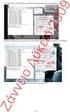 ΠΑΝΕΠΙΣΤΗΜΙΟ ΙΩΑΝΝΙΝΩΝ ΑΝΟΙΚΤΑ ΑΚΑΔΗΜΑΪΚΑ ΜΑΘΗΜΑΤΑ Άδειες Χρήσης Υπολογιστές Ι Μεταβλητές και πράξεις Διδάσκοντες: Αν. Καθ. Δ. Παπαγεωργίου, Αν. Καθ. Ε. Λοιδωρίκης Το παρόν εκπαιδευτικό υλικό υπόκειται
ΠΑΝΕΠΙΣΤΗΜΙΟ ΙΩΑΝΝΙΝΩΝ ΑΝΟΙΚΤΑ ΑΚΑΔΗΜΑΪΚΑ ΜΑΘΗΜΑΤΑ Άδειες Χρήσης Υπολογιστές Ι Μεταβλητές και πράξεις Διδάσκοντες: Αν. Καθ. Δ. Παπαγεωργίου, Αν. Καθ. Ε. Λοιδωρίκης Το παρόν εκπαιδευτικό υλικό υπόκειται
Δημιουργία καννάβου στο QGIS
 Δημιουργία καννάβου στο QGIS Στο QGIS, είναι δυνατόν να δημιουργήσουμε κάνναβο σε συγκεκριμένο σύστημα αναφοράς. Οι συντεταγμένες του καννάβου μπορούν να είναι προβολικές (Χ,Υ ή Ε,Ν,) ή γεωγραφικές (γεωγραφικό
Δημιουργία καννάβου στο QGIS Στο QGIS, είναι δυνατόν να δημιουργήσουμε κάνναβο σε συγκεκριμένο σύστημα αναφοράς. Οι συντεταγμένες του καννάβου μπορούν να είναι προβολικές (Χ,Υ ή Ε,Ν,) ή γεωγραφικές (γεωγραφικό
Συνεργείο Αυτοκινήτων
 Συνεργείο Αυτοκινήτων v2.102, Οκτώβριος 2015 Σύντοµες οδηγίες χρήσης Εισαγωγή Το πρόγραµµα Συνεργείο Αυτοκινήτων έχει σκοπό τη διαχείριση και παρακολούθηση του πελατολογίου, των αυτοκινήτων και των εργασιών
Συνεργείο Αυτοκινήτων v2.102, Οκτώβριος 2015 Σύντοµες οδηγίες χρήσης Εισαγωγή Το πρόγραµµα Συνεργείο Αυτοκινήτων έχει σκοπό τη διαχείριση και παρακολούθηση του πελατολογίου, των αυτοκινήτων και των εργασιών
Εισαγωγή WMS στο QGIS
 Εισαγωγή WMS στο QGIS Στο QGIS, είναι δυνατή η εισαγωγή (φόρτωση) ενός WMS. Στη συγκεκριμένη περίπτωση θα φορτώσουμε την WMS υπηρεσία με τις ορθοφωτογραφίες που παρέχει η ΕΚΧΑ. Τι χρειαζόμαστε: QGIS εγκατεστημένο
Εισαγωγή WMS στο QGIS Στο QGIS, είναι δυνατή η εισαγωγή (φόρτωση) ενός WMS. Στη συγκεκριμένη περίπτωση θα φορτώσουμε την WMS υπηρεσία με τις ορθοφωτογραφίες που παρέχει η ΕΚΧΑ. Τι χρειαζόμαστε: QGIS εγκατεστημένο
ΕΛΛΗΝΙΚΗ ΔΗΜΟΚΡΑΤΙΑ Ανώτατο Εκπαιδευτικό Ίδρυμα Πειραιά Τεχνολογικού Τομέα. Πληροφορική. Εργαστηριακή Ενότητα 8 η : Γραφήματα
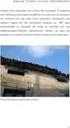 ΕΛΛΗΝΙΚΗ ΔΗΜΟΚΡΑΤΙΑ Ανώτατο Εκπαιδευτικό Ίδρυμα Πειραιά Τεχνολογικού Τομέα Πληροφορική Εργαστηριακή Ενότητα 8 η : Γραφήματα Ι. Ψαρομήλιγκος Τμήμα Λογιστικής & Χρηματοοικονομικής Άδειες Χρήσης Το παρόν
ΕΛΛΗΝΙΚΗ ΔΗΜΟΚΡΑΤΙΑ Ανώτατο Εκπαιδευτικό Ίδρυμα Πειραιά Τεχνολογικού Τομέα Πληροφορική Εργαστηριακή Ενότητα 8 η : Γραφήματα Ι. Ψαρομήλιγκος Τμήμα Λογιστικής & Χρηματοοικονομικής Άδειες Χρήσης Το παρόν
9. Τοπογραφική σχεδίαση
 9. Τοπογραφική σχεδίαση 9.1 Εισαγωγή Το κεφάλαιο αυτό εξετάζει τις παραμέτρους, μεθόδους και τεχνικές της τοπογραφικής σχεδίασης. Η προσέγγιση του κεφαλαίου γίνεται τόσο για την περίπτωση της συμβατικής
9. Τοπογραφική σχεδίαση 9.1 Εισαγωγή Το κεφάλαιο αυτό εξετάζει τις παραμέτρους, μεθόδους και τεχνικές της τοπογραφικής σχεδίασης. Η προσέγγιση του κεφαλαίου γίνεται τόσο για την περίπτωση της συμβατικής
Τεχνολογία Πολυμέσων. Ενότητα 11: Αντίγραφή, Επικόλληση και Καθαρισμός Νικολάου Σπύρος Τμήμα Μηχανικών Πληροφορικής ΤΕ
 Τεχνολογία Πολυμέσων Ενότητα 11: Αντίγραφή, Επικόλληση και Καθαρισμός Νικολάου Σπύρος Τμήμα Μηχανικών Πληροφορικής ΤΕ Άδειες Χρήσης Το παρόν εκπαιδευτικό υλικό υπόκειται σε άδειες χρήσης Creative Commons.
Τεχνολογία Πολυμέσων Ενότητα 11: Αντίγραφή, Επικόλληση και Καθαρισμός Νικολάου Σπύρος Τμήμα Μηχανικών Πληροφορικής ΤΕ Άδειες Χρήσης Το παρόν εκπαιδευτικό υλικό υπόκειται σε άδειες χρήσης Creative Commons.
Τεχνικό Σχέδιο - CAD. Εισαγωγή στα Προγράμματα CAD. ΤΕΙ Ιονίων Νήσων Τμήμα Τεχνολόγων Περιβάλλοντος Κατεύθυνση Τεχνολογιών Φυσικού Περιβάλλοντος
 Τεχνικό Σχέδιο - CAD Εισαγωγή στα Προγράμματα CAD ΤΕΙ Ιονίων Νήσων Τμήμα Τεχνολόγων Περιβάλλοντος Κατεύθυνση Τεχνολογιών Φυσικού Περιβάλλοντος SketchUp Τι είναι το SketchUp; Ένα πρόγραμμα για τη δημιουργία
Τεχνικό Σχέδιο - CAD Εισαγωγή στα Προγράμματα CAD ΤΕΙ Ιονίων Νήσων Τμήμα Τεχνολόγων Περιβάλλοντος Κατεύθυνση Τεχνολογιών Φυσικού Περιβάλλοντος SketchUp Τι είναι το SketchUp; Ένα πρόγραμμα για τη δημιουργία
04. Μορφοποίηση περιεχομένων σχεδίου & σύνθετα εργαλεία σχεδίασης
 04. Μορφοποίηση περιεχομένων σχεδίου & σύνθετα εργαλεία σχεδίασης Μηχανολογικό Σχέδιο ΙΙ Dr.-Ing. Β. Β. Ιακωβάκης Περιεχόμενα I. Μορφοποίηση οντοτήτων 1. Ιδιότητες οντοτήτων 2. Επιλογή χρώματος 3. Επιλογή
04. Μορφοποίηση περιεχομένων σχεδίου & σύνθετα εργαλεία σχεδίασης Μηχανολογικό Σχέδιο ΙΙ Dr.-Ing. Β. Β. Ιακωβάκης Περιεχόμενα I. Μορφοποίηση οντοτήτων 1. Ιδιότητες οντοτήτων 2. Επιλογή χρώματος 3. Επιλογή
A7.2 Δημιουργία Απλής Γραφικής Εφαρμογής σε Περιβάλλον Scratch
 A7.2 Δημιουργία Απλής Γραφικής Εφαρμογής σε Περιβάλλον Scratch Τι θα μάθουμε σήμερα: Να ενεργοποιούμε το λογισμικό Scratch Να αναγνωρίζουμε τα κύρια μέρη του περιβάλλοντος του Scratch Να δημιουργούμε/εισάγουμε/τροποποιούμε
A7.2 Δημιουργία Απλής Γραφικής Εφαρμογής σε Περιβάλλον Scratch Τι θα μάθουμε σήμερα: Να ενεργοποιούμε το λογισμικό Scratch Να αναγνωρίζουμε τα κύρια μέρη του περιβάλλοντος του Scratch Να δημιουργούμε/εισάγουμε/τροποποιούμε
ΜΑΘΗΜΑ Άνοιγμα Της Εφαρμογής Επεξεργασίας Κειμένου. 2. Κύρια Οθόνη Της Εφαρμογής Κειμένου ΣΤΟΧΟΙ:
 ΜΑΘΗΜΑ 1 ΣΤΟΧΟΙ: 1. Άνοιγμα Της Εφαρμογής Επεξεργασίας Κειμένου (Microsoft Word) 2. Κύρια Οθόνη Της Εφαρμογής Κειμένου 3. Δημιουργία Νέου Εγγράφου 4. Δημιουργία Εγγράφου Βασισμένο Σε Πρότυπο 5. Κλείσιμο
ΜΑΘΗΜΑ 1 ΣΤΟΧΟΙ: 1. Άνοιγμα Της Εφαρμογής Επεξεργασίας Κειμένου (Microsoft Word) 2. Κύρια Οθόνη Της Εφαρμογής Κειμένου 3. Δημιουργία Νέου Εγγράφου 4. Δημιουργία Εγγράφου Βασισμένο Σε Πρότυπο 5. Κλείσιμο
Επίλυση στάσεων Επίλυση οδεύσεων Όλων των τύπων, αυτόµατη αναγνώριση τύπου όδευσης Γραφική επιλογή κορυφών Κορυφές όδευσης από αυτόµατα αποθηκευµένο α
 ΤΕΧΝΙΚΗ ΠΕΡΙΓΡΑΦΗ Εισαγωγή µετρήσεων και συντεταγµένων Συµβατότητα µε όλα τα καταγραφικά. Πλήρης συµβατότητα µε AutoCAD & ZwCAD. Χρησιµοποιεί και αρχεία παλαιότερων εκδόσεων. Εισαγωγή από το Excel, CAD
ΤΕΧΝΙΚΗ ΠΕΡΙΓΡΑΦΗ Εισαγωγή µετρήσεων και συντεταγµένων Συµβατότητα µε όλα τα καταγραφικά. Πλήρης συµβατότητα µε AutoCAD & ZwCAD. Χρησιµοποιεί και αρχεία παλαιότερων εκδόσεων. Εισαγωγή από το Excel, CAD
Επεξεργασία πολλαπλών φύλλων εργασίας - Γραφημάτων Excel
 Επεξεργασία πολλαπλών φύλλων εργασίας - Γραφημάτων Excel 11.1. Πολλαπλά φύλλα εργασίας Στο προηγούμενο κεφάλαιο δημιουργήσαμε ένα φύλλο εργασίας με τον προϋπολογισμό δαπανών του προσωπικού που θα συμμετάσχει
Επεξεργασία πολλαπλών φύλλων εργασίας - Γραφημάτων Excel 11.1. Πολλαπλά φύλλα εργασίας Στο προηγούμενο κεφάλαιο δημιουργήσαμε ένα φύλλο εργασίας με τον προϋπολογισμό δαπανών του προσωπικού που θα συμμετάσχει
Στην εικόνα, η αριστερή κάτω γωνία του χάρτη έχει συντεταγμένες X=
 Ως Γεωαναφορά (Georeference) ορίζεται η διαδικασία κατά την οποία προσδίδονται πραγματικές γεωγραφικές συντεταγμένες επιθυμητού συστήματος αναφοράς συντεταγμένων σε μία ψηφιακή εικόνα που έχει προέλθει
Ως Γεωαναφορά (Georeference) ορίζεται η διαδικασία κατά την οποία προσδίδονται πραγματικές γεωγραφικές συντεταγμένες επιθυμητού συστήματος αναφοράς συντεταγμένων σε μία ψηφιακή εικόνα που έχει προέλθει
Τεχνικές Προγραμματισμού και Χρήση Λογισμικού Η/Υ στις Κατασκευές
 ΑΡΙΣΤΟΤΕΛΕΙΟ ΠΑΝΕΠΙΣΤΗΜΙΟ ΘΕΣΣΑΛΟΝΙΚΗΣ ΑΝΟΙΚΤΑ ΑΚΑΔΗΜΑΙΚΑ ΜΑΘΗΜΑΤΑ Τεχνικές Προγραμματισμού και Χρήση Λογισμικού Η/Υ στις Κατασκευές Ενότητα 9: Προγραμματισμός αυτοματοποιημένης σχεδίασης (AutoCad) με
ΑΡΙΣΤΟΤΕΛΕΙΟ ΠΑΝΕΠΙΣΤΗΜΙΟ ΘΕΣΣΑΛΟΝΙΚΗΣ ΑΝΟΙΚΤΑ ΑΚΑΔΗΜΑΙΚΑ ΜΑΘΗΜΑΤΑ Τεχνικές Προγραμματισμού και Χρήση Λογισμικού Η/Υ στις Κατασκευές Ενότητα 9: Προγραμματισμός αυτοματοποιημένης σχεδίασης (AutoCad) με
Εργασία 1 Κάτοψη στο AutoCAD Μέρος Β : Ανοίγματα, Διαχωριστικά & Μπαλκόνια. Σχεδίαση μίας κάτοψης στο AutoCAD. Ρυθμίσεις σχεδίου στο AutoCAD.
 Εργασία 1 Κάτοψη στο AutoCAD Μέρος Β : Ανοίγματα, Διαχωριστικά & Μπαλκόνια. Σχεδίαση μίας κάτοψης στο AutoCAD. Ρυθμίσεις σχεδίου στο AutoCAD. Σκοπός Οι εντολές Line και Ellipse. Βασικές τεχνικές σχεδίασης
Εργασία 1 Κάτοψη στο AutoCAD Μέρος Β : Ανοίγματα, Διαχωριστικά & Μπαλκόνια. Σχεδίαση μίας κάτοψης στο AutoCAD. Ρυθμίσεις σχεδίου στο AutoCAD. Σκοπός Οι εντολές Line και Ellipse. Βασικές τεχνικές σχεδίασης
Γνωρίστε το χώρο εργασίας του PowerPoint
 Γνωρίστε το χώρο εργασίας του PowerPoint Για να εκκινήσουμε το Office PowerPoint 2007 ακολουθούμε τα εξής βήματα: Έναρξη à Όλα τα προγράμματα PowerPoint 2007. à Microsoft Office à Microsoft Office Όταν
Γνωρίστε το χώρο εργασίας του PowerPoint Για να εκκινήσουμε το Office PowerPoint 2007 ακολουθούμε τα εξής βήματα: Έναρξη à Όλα τα προγράμματα PowerPoint 2007. à Microsoft Office à Microsoft Office Όταν
7.Α.1 Παρουσιάσεις. 7.Α.2 Περιγραφή περιεχομένων της εφαρμογής
 Μάθημα 7ο Πολυμέσα 7.Α.1 Παρουσιάσεις Οι παρουσιάσεις είναι μια εφαρμογή που χρησιμεύει στην παρουσίαση των εργασιών μας. Αποτελούν μια συνοπτική μορφή των εργασιών μας. Μέσω δημιουργίας διαφανειών, μορφοποιήσεων
Μάθημα 7ο Πολυμέσα 7.Α.1 Παρουσιάσεις Οι παρουσιάσεις είναι μια εφαρμογή που χρησιμεύει στην παρουσίαση των εργασιών μας. Αποτελούν μια συνοπτική μορφή των εργασιών μας. Μέσω δημιουργίας διαφανειών, μορφοποιήσεων
Κάθε ένα κελί θα πρέπει να περιέχει ένα μόνο στοιχείο δεδομένων, για παράδειγμα το όνομα σε ένα κελί, το επίθετο σε άλλο κελί.
 ΜΑΘΗΜΑ 2 ΣΤΟΧΟΙ: 1. Εισαγωγή Δεδομένων Σε Κελιά 2. Αλλαγή Προβολής Φύλλου Εργασίας 3. Επιλογή Κελιών 4. Επιλογή Όλου Του Φύλλου Εργασίας 5. Μετακίνηση Στο Φύλλο Εργασίας 6. Επεξεργασία Δεδομένων Σε Ένα
ΜΑΘΗΜΑ 2 ΣΤΟΧΟΙ: 1. Εισαγωγή Δεδομένων Σε Κελιά 2. Αλλαγή Προβολής Φύλλου Εργασίας 3. Επιλογή Κελιών 4. Επιλογή Όλου Του Φύλλου Εργασίας 5. Μετακίνηση Στο Φύλλο Εργασίας 6. Επεξεργασία Δεδομένων Σε Ένα
